oracle 10g 可以利用OEM去觀察各tablespace的使用狀況!
但是如果我是要以sqlplus去下sql指令,來了解我資料庫的tablespace使用狀況,
要如何下手呢?
首先,我先提到兩個和oracle DBA管理用的table,分別是dba_data_files,dba_free_space。
dba_data_files是記錄所有的tablespace資訊,名稱,ID,多大?等等
dba_free_space,望文生義,是記錄所有在dba_data_files有登記的tablespace的剩餘空間。
SQL> set pagesize 20;
SQL> select tablespace_name, sum(bytes)/1024/1024 from dba_data_files
2 group by tablespace_name order by tablespace_name;
TABLESPACE_NAME SUM(BYTES)/1024/1024
------------------------------ --------------------
EIP 1024
...
...
...
(略過)
12 rows selected.
SQL>
以上就是以MB為單位,把全部tablespace的大小資訊給抓取出來。
接著看,我們要來抓dba_free_space的資料。
SQL> set pagesize 20;
SQL> select tablespace_name, sum(bytes)/1024/1024 from dba_free_space
2 group by tablespace_name order by tablespace_name;
TABLESPACE_NAME SUM(BYTES)/1024/1024
------------------------------ --------------------
EIP 424.375
...
...
...
(略過)
11 rows selected.
SQL>
OK!於是從而查出,EIP這個tablespace本身有1G之大,而剩餘約424MB之多。其他類推!
也許抓到的資料筆數不相稱,那可能是oracle系統本身多帶的東東,不重要!
總之,利用這兩個table資訊,就能讓我們了解到目前資料庫的空間使用狀況。
不管你有沒有設定tablespace自動增長,都應該要常常去掌控這兩個table的比較結果。
不然,資料庫爆掉,或是硬碟空間吃光,都是件不小的災難。
當然,聰明點的朋友,應該會想到用更進階的語法,把我上面這兩個查詢結果整合在一起。
所以,我也找了一個範例:
SQL> select b.file_id, b.tablespace_name, b.bytes,
2 (b.bytes-sum(nvl(a.bytes,0))),
3 sum(nvl(a.bytes,0)),
4 sum(nvl(a.bytes,0))/(b.bytes)*100
5 from dba_free_space a, dba_data_files b
6 where a.file_id=b.file_id
7 group by b.tablespace_name, b.file_id, b.bytes
8 order by b.file_id;
進一步註釋說明,我用中括號包著:
SQL> select
b.file_id [檔案ID編號],
b.tablespace_name [表格空間名稱],
b.bytes [位元組數],
(b.bytes-sum(nvl(a.bytes,0))) [已使用的位元組],
sum(nvl(a.bytes,0)) [剩餘空間],
sum(nvl(a.bytes,0))/(b.bytes)*100 [剩餘百分比]
from dba_free_space a,dba_data_files b[這裡表示出a是dba_free_space,b是dba_data_file]
where a.file_id=b.file_id[用相同的file_id來建立其相依]
group by b.tablespace_name,b.file_id,b.bytes
order by b.file_id ;
執行的結果就可看出各表格空間的使用狀況了。
但由於擷取的欄位,可能還是比較多了些,可能顯示起來比較難看清楚。
可以採下面較簡明的寫法:
SQL> select b.tablespace_name, sum(nvl(a.bytes,0))/(b.bytes)*100
2 from dba_free_space a,dba_data_files b where a.file_id=b.file_id
3 group by b.tablespace_name,b.file_id,b.bytes order by b.file_id ;
直接看各表格空間的己使用比率!
後記:
其實我查過學貫出的Oracle DataBase 10g DBA技術手冊,
裡頭寫的查詢語法是像下面這樣的方式...
SQL> select ts.name tablespace, trim(substr(df.name,1,100)) filename,
2 df.bytes/1048576000 allocated_gb,
3 ((df.bytes/1048576000) - nvl(sum(dfs.bytes)/1048576000,0)) used_gb,
4 nvl(sum(dfs.bytes)/1048576000,0) free_space_gb
5 from v$datafile df left outer join dba_free_space dfs
6 on df.file# = dfs.file_id join v$tablespace ts
7 on df.ts# = ts.ts#
8 group by ts.name, dfs.file_id, df.name, df.file#, df.bytes
9 order by filename;
它用了v$tablespace,v$datafile,dba_free_space三個table來組成查詢條件式,
不像最上面的語法,只用了dba_data_file和dba_free_space兩個。
所以,看個人的習慣針酌使用囉。
2008年3月29日 星期六
2008年3月27日 星期四
用yast 設定防火牆
試試SuSE LINUX!
自從NOVELL收購了SuSE之後,這個LINUX版本,似乎有愈來愈好的表現!
而它也推出了自己的一套認證機制。
準備在系統服務的市場上,重新取得它曾有的風光地位。
看來,如果LPI level2不好考的話,也許RHCE和NCLP會是不錯的選擇。
因為查過的認證資料顯示,RHCE或NLCP是介於LPI L1和L2之間。
耶!說到那了。還是先搞好CCNA,再說吧。
不過,由於為了想幫一位網友學習SuSE LINUX,我還是要來try try SuSE 10。
好累積一些心得出來,再傳授給他。
其實我早在前年就試用過SuSE LINUX了,那時SuSE 10.0剛出來,
想說,反正要考LPI,用那個distribution都沒差。
所以我下載了ubuntu LINUX和Fedora core、SuSE等幾個LINUX版本,都來試用看看。
像挑老婆似的,總是要選一個看順眼,相處起來舒舒服服的來「使用」,對吧!
不過,SuSE裡安裝套件和設定服務組態的 YaST(Yet another Setup Tool),我就是用得不順手!
後來我選了易學易用的ubuntu!因為apt-get指令,真的太好學太好用了!
直到現在,我雖然回鍋再用RedHat/Fedora,我還是覺得ubuntu的APT管理機制,
運作得要比 RedHat/Fedora的YUM 好許多!
嗯!改天要再換回ubuntu才是。
喂!喂!喂!抱歉,我又離題了。
話說,我重新再試用SuSE的過程中,還是卡在適應YaST的使用界面上。
安裝各項服務伺服器的功能時,我知道用YaST可以很輕鬆的安裝,
但感覺上,沒有像YUM或APT那麼容易使用。不曉得是不是我個人的主觀成見!
以下用圖例配合解說,如何以YaST來完成防火牆的設定。
圖嘛!我是以VirtualBox虛擬機器環境下,把SuSE 10.0裝起來,
然後在防火牆的組態設定過程中,擷取抓下來的。希望看起來不會很奇怪!
在SuSE 的GNOME X-window環境中,視窗的左上方,有[應用程式][位置][桌面]三大項選單。
點選[桌面],在下拉式選單中,就會看到YaST的執行選項了!
OK,執行YaST就會看到像下面這張圖的畫面。防火牆的設定是屬於[保全性與使用者]!
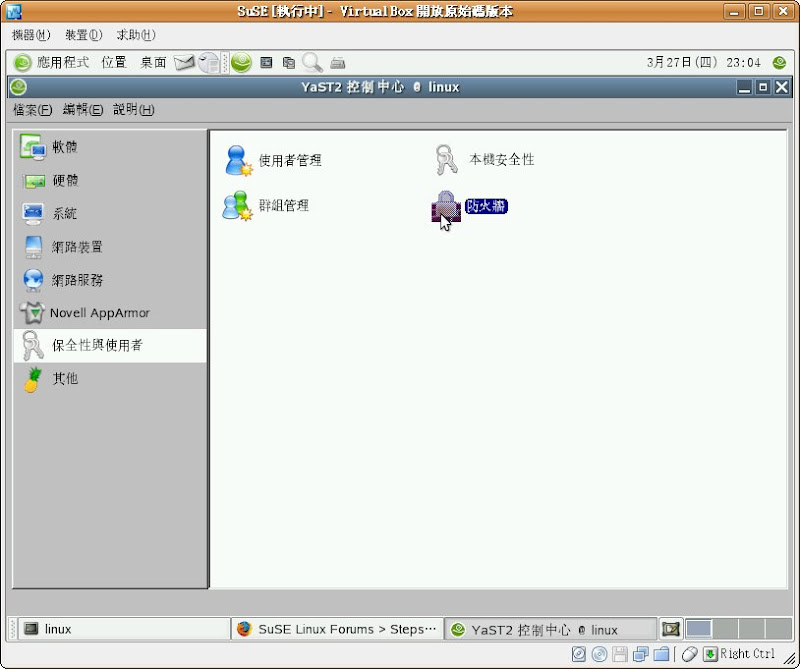
YaST的使用,請各位自己多練習次,把像上面的畫面給開出來。
請原諒我的懶惰,沒有把圖解做得更詳細,而太詳細的操作說明,我又實在寫不下去。
唉!還是文字模式簡潔有力。
對了!YaST也有文字模式。
不信你把終端機叫出來,然後輸入yast!
你會很驚訝看到,文字模式的YaST居然和GUI幾乎一模一樣。
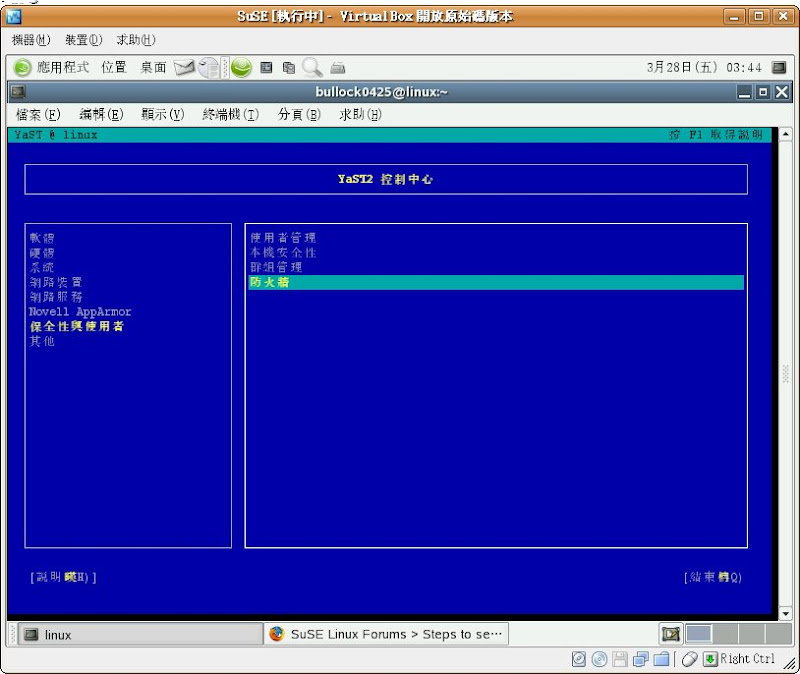
有圖為證!佩服吧!
進到防火牆的組態設定畫面,接著我們來完成一個小題目。
開放防火牆的port tcp 22 ,好讓我們可以用ssh來登入到SuSE LINUX。
嗯!順便說說,為什麼我一開始要講這個防火牆實例吧!
我的SuSE一裝好,就習慣性的想用ssh去連線登入,來進行LINUX的各種組態設定和套件安裝。
由於我忘了安裝過程中,有沒有啓動防火牆,所以在這個過程中,我一直連不上SuSE。很是灰心!
用虛擬機器裝起來的SuSE,解析度不高,畫面實在看起來很難過。
為什麼連不上呢?我一度懷疑是openssh-server沒裝好,
經過google大師的指點,知道了原來用yast -i 的用法,就能直接指定安裝特定套件和軟體!
可是我一用yast -i sshd,又告訴我說己安裝過。
一用netstat查證,原來 port tcp 22 真的有開。
想想,會不會是防火牆做怪!看了一下iptables -L的結果。果然,有一堆設定值跑出來。
只好忍耐著那個解析度很差的畫面,在虛擬機器的環境裡,把它的防火牆設定搞好。
也才有這篇筆記格文的誕生!
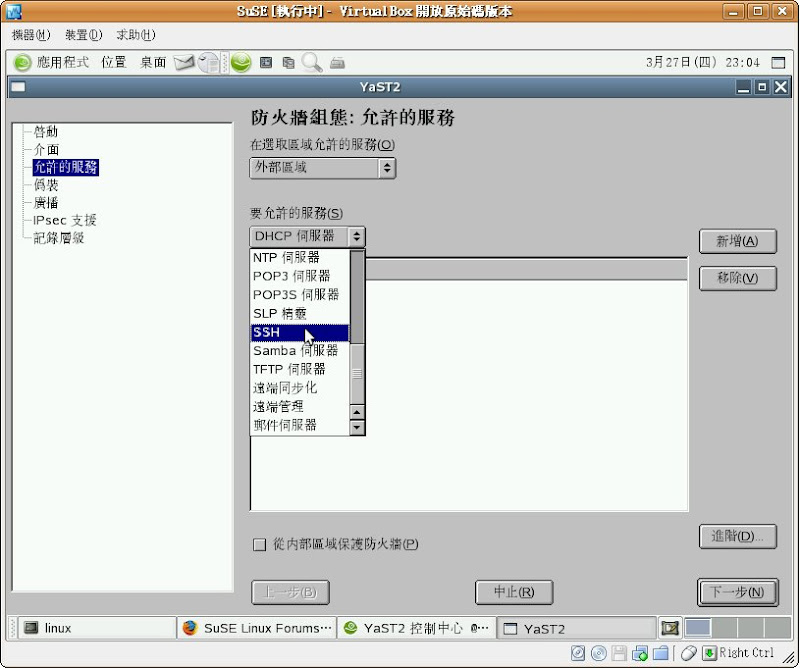
請大家儘可能參考上圖,先選左方的主功能選項裡的[允許的服務],
接著在右大方塊的組態設定畫面中,把SSH加進[要允許的服務]的條件裡。
注意,那個較上方的[在選取區域允許的服務(O)]、[外部區域],
和較下方的[從內部區域保護防火牆(P)],不要去動它的預設值。
如果以上的說明,你都嫌麻煩,可以乾脆就把防火牆給關閉。
就在一開始進到的防火牆組態設定的畫面裡!自己找找。
很多教學也都是這樣,怕一開始就提防火牆 iptables ,會給學LINUX的人,太多學習門檻。
所以都教人,剛接觸LINUX安裝,不要設定什麼防火牆、SELINUX之類的。
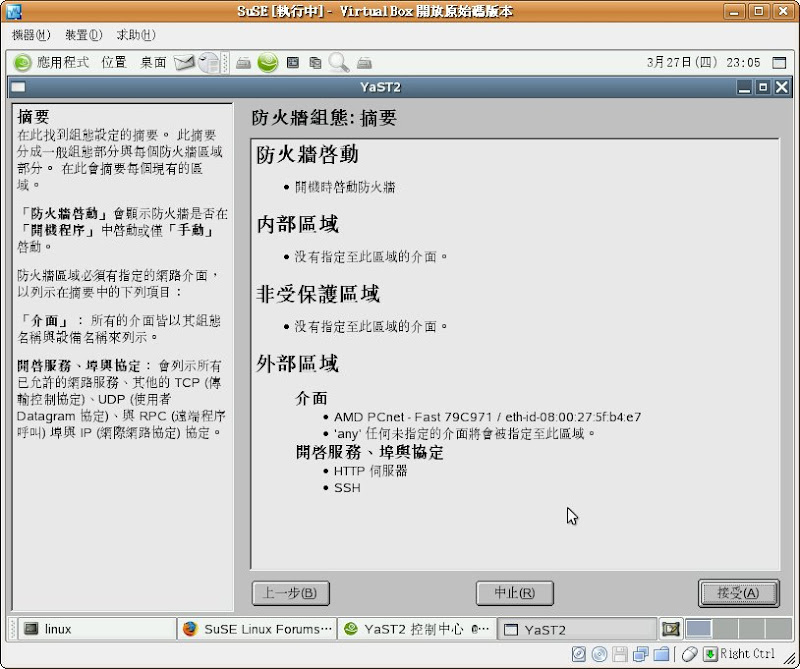
設定值定好了,按下[接受(A)],也就等於讓iptables馬上套用新規則。
讓我們回到Host OS環境下,試試用ssh去連線登入。
呼!終於搞定!
自從NOVELL收購了SuSE之後,這個LINUX版本,似乎有愈來愈好的表現!
而它也推出了自己的一套認證機制。
準備在系統服務的市場上,重新取得它曾有的風光地位。
看來,如果LPI level2不好考的話,也許RHCE和NCLP會是不錯的選擇。
因為查過的認證資料顯示,RHCE或NLCP是介於LPI L1和L2之間。
耶!說到那了。還是先搞好CCNA,再說吧。
不過,由於為了想幫一位網友學習SuSE LINUX,我還是要來try try SuSE 10。
好累積一些心得出來,再傳授給他。
其實我早在前年就試用過SuSE LINUX了,那時SuSE 10.0剛出來,
想說,反正要考LPI,用那個distribution都沒差。
所以我下載了ubuntu LINUX和Fedora core、SuSE等幾個LINUX版本,都來試用看看。
像挑老婆似的,總是要選一個看順眼,相處起來舒舒服服的來「使用」,對吧!
不過,SuSE裡安裝套件和設定服務組態的 YaST(Yet another Setup Tool),我就是用得不順手!
後來我選了易學易用的ubuntu!因為apt-get指令,真的太好學太好用了!
直到現在,我雖然回鍋再用RedHat/Fedora,我還是覺得ubuntu的APT管理機制,
運作得要比 RedHat/Fedora的YUM 好許多!
嗯!改天要再換回ubuntu才是。
喂!喂!喂!抱歉,我又離題了。
話說,我重新再試用SuSE的過程中,還是卡在適應YaST的使用界面上。
安裝各項服務伺服器的功能時,我知道用YaST可以很輕鬆的安裝,
但感覺上,沒有像YUM或APT那麼容易使用。不曉得是不是我個人的主觀成見!
以下用圖例配合解說,如何以YaST來完成防火牆的設定。
圖嘛!我是以VirtualBox虛擬機器環境下,把SuSE 10.0裝起來,
然後在防火牆的組態設定過程中,擷取抓下來的。希望看起來不會很奇怪!
在SuSE 的GNOME X-window環境中,視窗的左上方,有[應用程式][位置][桌面]三大項選單。
點選[桌面],在下拉式選單中,就會看到YaST的執行選項了!
OK,執行YaST就會看到像下面這張圖的畫面。防火牆的設定是屬於[保全性與使用者]!
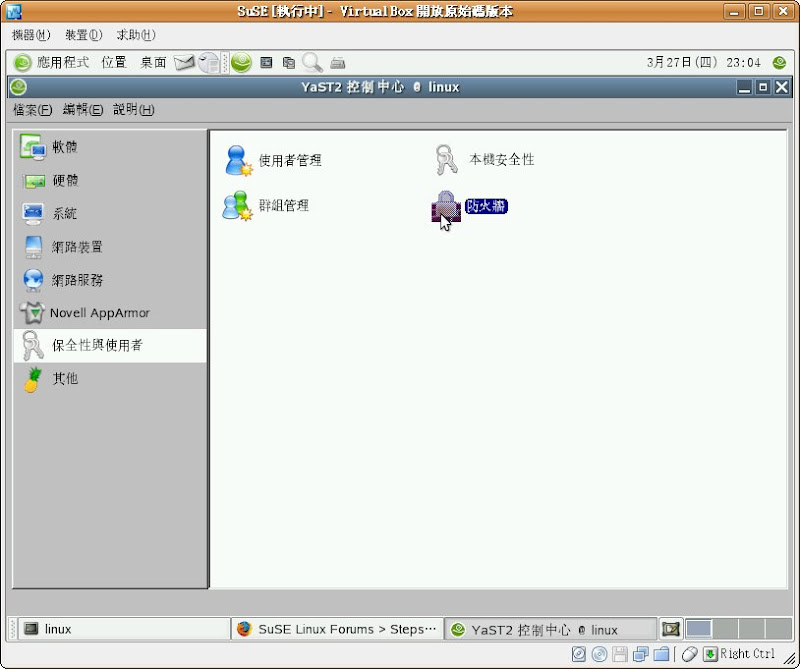
YaST的使用,請各位自己多練習次,把像上面的畫面給開出來。
請原諒我的懶惰,沒有把圖解做得更詳細,而太詳細的操作說明,我又實在寫不下去。
唉!還是文字模式簡潔有力。
對了!YaST也有文字模式。
不信你把終端機叫出來,然後輸入yast!
你會很驚訝看到,文字模式的YaST居然和GUI幾乎一模一樣。
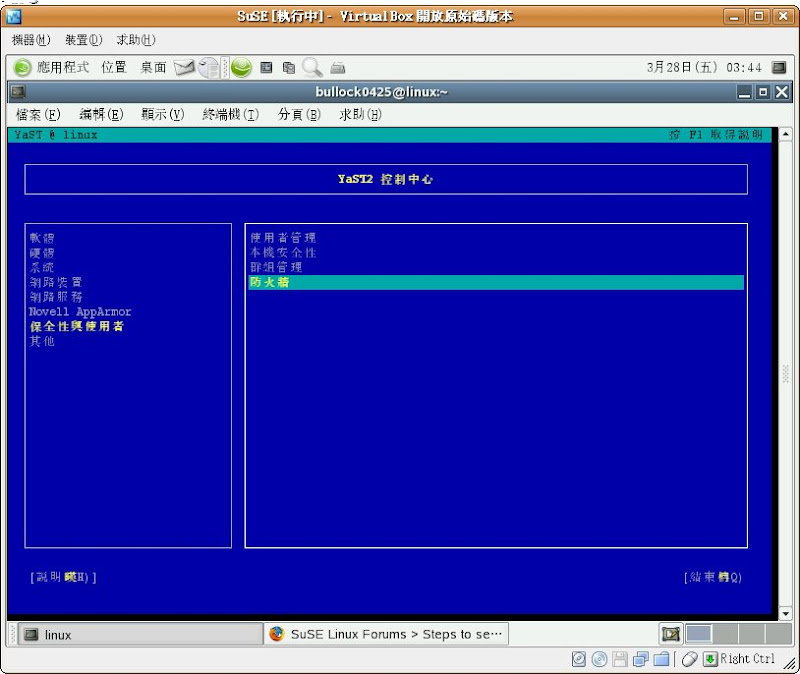
有圖為證!佩服吧!
進到防火牆的組態設定畫面,接著我們來完成一個小題目。
開放防火牆的port tcp 22 ,好讓我們可以用ssh來登入到SuSE LINUX。
嗯!順便說說,為什麼我一開始要講這個防火牆實例吧!
我的SuSE一裝好,就習慣性的想用ssh去連線登入,來進行LINUX的各種組態設定和套件安裝。
由於我忘了安裝過程中,有沒有啓動防火牆,所以在這個過程中,我一直連不上SuSE。很是灰心!
用虛擬機器裝起來的SuSE,解析度不高,畫面實在看起來很難過。
為什麼連不上呢?我一度懷疑是openssh-server沒裝好,
經過google大師的指點,知道了原來用yast -i 的用法,就能直接指定安裝特定套件和軟體!
可是我一用yast -i sshd,又告訴我說己安裝過。
一用netstat查證,原來 port tcp 22 真的有開。
想想,會不會是防火牆做怪!看了一下iptables -L的結果。果然,有一堆設定值跑出來。
只好忍耐著那個解析度很差的畫面,在虛擬機器的環境裡,把它的防火牆設定搞好。
也才有這篇筆記格文的誕生!
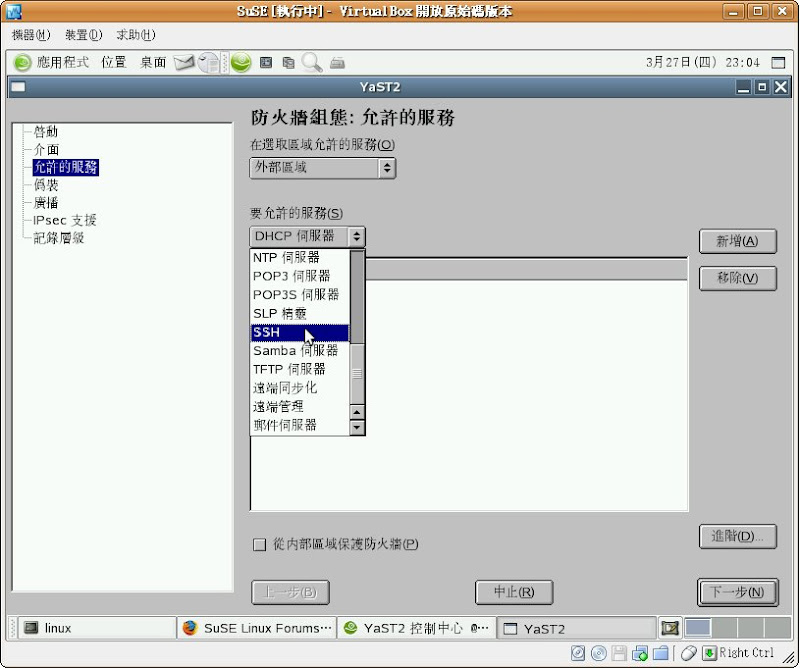
請大家儘可能參考上圖,先選左方的主功能選項裡的[允許的服務],
接著在右大方塊的組態設定畫面中,把SSH加進[要允許的服務]的條件裡。
注意,那個較上方的[在選取區域允許的服務(O)]、[外部區域],
和較下方的[從內部區域保護防火牆(P)],不要去動它的預設值。
如果以上的說明,你都嫌麻煩,可以乾脆就把防火牆給關閉。
就在一開始進到的防火牆組態設定的畫面裡!自己找找。
很多教學也都是這樣,怕一開始就提防火牆 iptables ,會給學LINUX的人,太多學習門檻。
所以都教人,剛接觸LINUX安裝,不要設定什麼防火牆、SELINUX之類的。
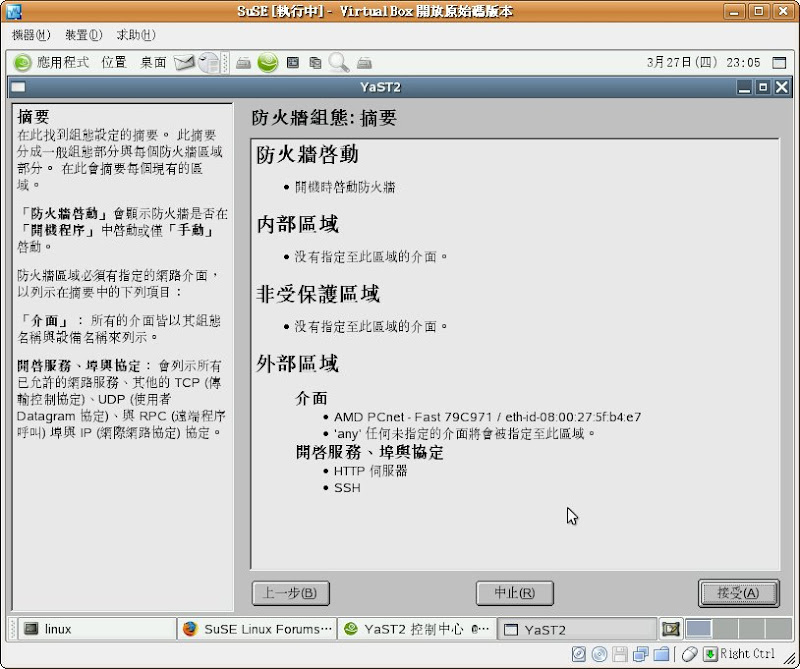
設定值定好了,按下[接受(A)],也就等於讓iptables馬上套用新規則。
讓我們回到Host OS環境下,試試用ssh去連線登入。
呼!終於搞定!
IP scan in LINUX
身為網管,一定有時候會為了網路除錯,
而去掃看看到底我管理的網段裡,有多少電腦存在。
然後檢視看看,有那些是合法的電腦,那些是不合法的電腦!
我所謂合法的電腦,通常是指公司或組織內允許使用的電腦,
大部分是採購進來,或是配合的廠商成員帶來等等,反正有讓網管知道有台電腦要用網路資源就是。
那些員工自己隨隨便便拿來的laptop(筆記型電腦)、PC,插上網路就要使用公司網路資源的電腦。
我稱之不合法的電腦!OK。呃!不過,有「特許權利」的員工,私自帶電腦來用,不在此限。
比如說,老闆的女兒帶了台laptop來公司上網!嗯,算是合法,OK的啦。
正常來說,公司或組織允許使用的電腦,
為了讓它們能使用網路資源,一定會有一套配合的IP管理機制。
通常分為兩大管理方式:
一、固定IP管理
二、DHCP的IP管理
而固定IP管理,就是在每台合法使用的電腦,由網管人員去設定固定的IP組態值。
這在小型區域網路環境裡,是很好也很安全的管理方式!
一般說來,50部以內,就用固定IP管理。方便快速!
但是如果區網內有一百部電腦,甚至兩百部以上時,嘿嘿!
用固定IP管理可就有點累人了。
說到這裡,其實就比較專業的網管技術來看,若是能以數十部電腦就切割獨立自成一個小區網,
然後各區網網路的串通是配合路由器的控管,這樣會是比較理想的作法。
如果沒有路由器,高階一點的交換器也可能達到區網分割的效果。
以路由器消化廣播,交換器消化碰撞,這兩個提昇乙太網路效率的關鍵觀念。
就能把區域網路的管理,做出「較佳化」的效果出來了。
回到主題,當我們區域內電腦數量比較「多」,不適合用固定IP管理時。
我們就要依靠DHCP的機制來管理所有電腦的IP設定了!
DHCP Server的架立和設定,我不在這裡討論,
重點在於,若是DHCP運作後,除了省去了網管人員的重覆設定IP動作,
也讓一般使用者,更能方便的使用網路資源。
因為若是DHCP的控制不嚴謹,真的就是員工自己隨便拿台電腦就能使用網路資源了。
同時也讓這樣的網路環境,處在一種較不安全的機制下。
所以除了把DHCP Server控管好外,也要定時去檢查區網內的IP使用狀況才行。
但是不管用固定IP管理,還是用DHCP管理!
多少都會面臨到,「可能」有「不合法」的電腦出現在區網內。
當網管懷疑區網內有「不合法」的電腦時,要怎麼去除錯呢?
IP Scan的運用,相信當網管的人都有使用過。
不過那是在windows下的工具軟體,要是我用LINUX OS呢?
就我知道的技術中,我知道兩種工具指令:fping、nmap
使用方法如下。
一、fping
#fping -g 192.168.0.1 192.168.0.254 2> /dev/null | grep alive
在192.168.0.0/24裡存在的電腦,會一一列出來。
但最後要用Crtl+C來停止執行。用192.168.0.0/24也行!
二、nmap
#namp -sP 192.168.1.0/24
nmap是功能很強的工具軟體,不只能掃IP而己,還能偵測被掃主機的port狀況。
算是具有入侵功能的工具軟體之一,不能濫用。
像是找到一個狀況異常的IP 192.168.1.101 之後,
還能以 nmap -A 192.168.1.101 這種指令,去查看 192.168.1.101 主機的OS資訊。
我只針對普通狀況的需求,去Scan IP狀況,
但 fping 和 nmap 這兩個指令,還有更多功能可運用。
請大家自己去 man 一下囉!有好的運用方式,不要忘了再分享讓我知道,OK。
以上!
而去掃看看到底我管理的網段裡,有多少電腦存在。
然後檢視看看,有那些是合法的電腦,那些是不合法的電腦!
我所謂合法的電腦,通常是指公司或組織內允許使用的電腦,
大部分是採購進來,或是配合的廠商成員帶來等等,反正有讓網管知道有台電腦要用網路資源就是。
那些員工自己隨隨便便拿來的laptop(筆記型電腦)、PC,插上網路就要使用公司網路資源的電腦。
我稱之不合法的電腦!OK。呃!不過,有「特許權利」的員工,私自帶電腦來用,不在此限。
比如說,老闆的女兒帶了台laptop來公司上網!嗯,算是合法,OK的啦。
正常來說,公司或組織允許使用的電腦,
為了讓它們能使用網路資源,一定會有一套配合的IP管理機制。
通常分為兩大管理方式:
一、固定IP管理
二、DHCP的IP管理
而固定IP管理,就是在每台合法使用的電腦,由網管人員去設定固定的IP組態值。
這在小型區域網路環境裡,是很好也很安全的管理方式!
一般說來,50部以內,就用固定IP管理。方便快速!
但是如果區網內有一百部電腦,甚至兩百部以上時,嘿嘿!
用固定IP管理可就有點累人了。
說到這裡,其實就比較專業的網管技術來看,若是能以數十部電腦就切割獨立自成一個小區網,
然後各區網網路的串通是配合路由器的控管,這樣會是比較理想的作法。
如果沒有路由器,高階一點的交換器也可能達到區網分割的效果。
以路由器消化廣播,交換器消化碰撞,這兩個提昇乙太網路效率的關鍵觀念。
就能把區域網路的管理,做出「較佳化」的效果出來了。
回到主題,當我們區域內電腦數量比較「多」,不適合用固定IP管理時。
我們就要依靠DHCP的機制來管理所有電腦的IP設定了!
DHCP Server的架立和設定,我不在這裡討論,
重點在於,若是DHCP運作後,除了省去了網管人員的重覆設定IP動作,
也讓一般使用者,更能方便的使用網路資源。
因為若是DHCP的控制不嚴謹,真的就是員工自己隨便拿台電腦就能使用網路資源了。
同時也讓這樣的網路環境,處在一種較不安全的機制下。
所以除了把DHCP Server控管好外,也要定時去檢查區網內的IP使用狀況才行。
但是不管用固定IP管理,還是用DHCP管理!
多少都會面臨到,「可能」有「不合法」的電腦出現在區網內。
當網管懷疑區網內有「不合法」的電腦時,要怎麼去除錯呢?
IP Scan的運用,相信當網管的人都有使用過。
不過那是在windows下的工具軟體,要是我用LINUX OS呢?
就我知道的技術中,我知道兩種工具指令:fping、nmap
使用方法如下。
一、fping
#fping -g 192.168.0.1 192.168.0.254 2> /dev/null | grep alive
在192.168.0.0/24裡存在的電腦,會一一列出來。
但最後要用Crtl+C來停止執行。用192.168.0.0/24也行!
二、nmap
#namp -sP 192.168.1.0/24
nmap是功能很強的工具軟體,不只能掃IP而己,還能偵測被掃主機的port狀況。
算是具有入侵功能的工具軟體之一,不能濫用。
像是找到一個狀況異常的IP 192.168.1.101 之後,
還能以 nmap -A 192.168.1.101 這種指令,去查看 192.168.1.101 主機的OS資訊。
我只針對普通狀況的需求,去Scan IP狀況,
但 fping 和 nmap 這兩個指令,還有更多功能可運用。
請大家自己去 man 一下囉!有好的運用方式,不要忘了再分享讓我知道,OK。
以上!
2008年3月23日 星期日
linux驅動印表機
LINUX拿來當成桌機使用,雖然在許多軟體的使用上,已經不輸windows了。
但是它還是有些致命的缺點!那就是週邊設備的驅動!
這是一塊還有待被認開發的領域,得有更多週邊產品開發廠商,願意認同、支持才行!
LINUX週邊產品的應用,往往我們只能找較舊的印表機、掃瞄器......
才能接到我們的LINUX PC上,順利驅動,然後使用!
這是因為產品本身開發廠商,通常並不會在推產品時,也提供LINUX驅動程式。
我們只能期待HACKER們的努力,等他們把LINUX驅動寫出來,釋放出來。
自然而然,我們LINUXD能應用的週邊硬體,也就會是比較過時的產品囉。
不過,當有愈來愈多像RedHat,SuSE,Mandriva等,這樣有組織的Distribution廠商在推LINUX。
上述的困擾,其實已經降低很多了。
如果有一天,我能把我的LINUX玩到,想用設備就用什麼設備,那不知道該有多麼棒啊!
當然,前題是要把C學好摸透!再把LINUX的作業系統運作搞懂!
真要玩這種的東東,就要先從一些簡單的嵌入式LINUX系統練起。
不過我得先把CCNA拿到手,再回過頭來玩,一併攻我的LPI L2。
又嘮叨離題講了一堆。
還是回來說明一些裝印表機的基本操作吧!
如果你想好好在裝LINUX的PC上使用印表機,請不要鐵齒去買最新產品。
以為最新功能最強大,LINUX用起來會更爽,那就大錯特錯了。
請愛用二手貨,OK!
LINUX OS看來也是環保的提倡者。
因為它愛用舊機器,不會刺激生產,於是就不會消秏地球資源。哈哈!
以下是Ubuntu 7.10設印表機伺服器上的印表機設定方式。
重點是選AppSocket/HP JetDirect連線方式,再來是定IP位址和埠號。
不曉得DLink的印表機伺服器,大家常不常用?
我們就是用DLink的printer server,有三個port的DP-300U。
你要用什麼印表機都可以,請儘可能不用太新的印表機機種。
至於印表機伺服器,有單port和多port的款式。
我想串印表機伺服器定IP位址,大定應該都沒問題了。
(有問題的話,請在回應內容中貼文。)
單port的印表機伺服器,請在埠號欄位中填9100。
要是使用多port的機種,那麼第一個port的話,填9100。第二個port填9101。
因為我是接第三個port,所以擷圖裡我是填9102!這樣了呼。
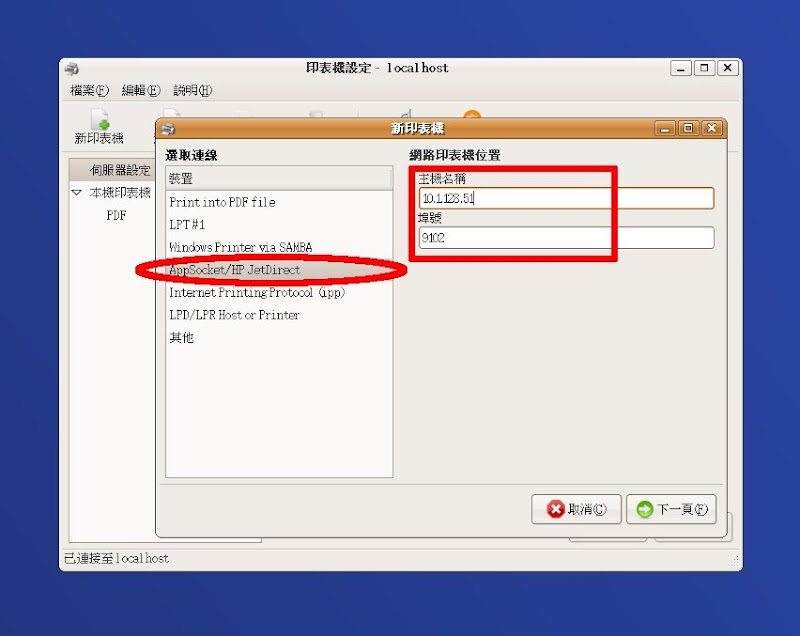
上面的畫面,你都填好之後,按「下一頁」,繼續設定你的印表機吧!
因為每人要裝的印表機型號的需求不一,要視狀況挑選配合你需求的印表機驅動。
我就省去,由個人去發揮了。
這篇重點主要是講印表機伺服器有多port時該怎麼去設定。
祝好運!GOOD LUCK!
但是它還是有些致命的缺點!那就是週邊設備的驅動!
這是一塊還有待被認開發的領域,得有更多週邊產品開發廠商,願意認同、支持才行!
LINUX週邊產品的應用,往往我們只能找較舊的印表機、掃瞄器......
才能接到我們的LINUX PC上,順利驅動,然後使用!
這是因為產品本身開發廠商,通常並不會在推產品時,也提供LINUX驅動程式。
我們只能期待HACKER們的努力,等他們把LINUX驅動寫出來,釋放出來。
自然而然,我們LINUXD能應用的週邊硬體,也就會是比較過時的產品囉。
不過,當有愈來愈多像RedHat,SuSE,Mandriva等,這樣有組織的Distribution廠商在推LINUX。
上述的困擾,其實已經降低很多了。
如果有一天,我能把我的LINUX玩到,想用設備就用什麼設備,那不知道該有多麼棒啊!
當然,前題是要把C學好摸透!再把LINUX的作業系統運作搞懂!
真要玩這種的東東,就要先從一些簡單的嵌入式LINUX系統練起。
不過我得先把CCNA拿到手,再回過頭來玩,一併攻我的LPI L2。
又嘮叨離題講了一堆。
還是回來說明一些裝印表機的基本操作吧!
如果你想好好在裝LINUX的PC上使用印表機,請不要鐵齒去買最新產品。
以為最新功能最強大,LINUX用起來會更爽,那就大錯特錯了。
請愛用二手貨,OK!
LINUX OS看來也是環保的提倡者。
因為它愛用舊機器,不會刺激生產,於是就不會消秏地球資源。哈哈!
以下是Ubuntu 7.10設印表機伺服器上的印表機設定方式。
重點是選AppSocket/HP JetDirect連線方式,再來是定IP位址和埠號。
不曉得DLink的印表機伺服器,大家常不常用?
我們就是用DLink的printer server,有三個port的DP-300U。
你要用什麼印表機都可以,請儘可能不用太新的印表機機種。
至於印表機伺服器,有單port和多port的款式。
我想串印表機伺服器定IP位址,大定應該都沒問題了。
(有問題的話,請在回應內容中貼文。)
單port的印表機伺服器,請在埠號欄位中填9100。
要是使用多port的機種,那麼第一個port的話,填9100。第二個port填9101。
因為我是接第三個port,所以擷圖裡我是填9102!這樣了呼。
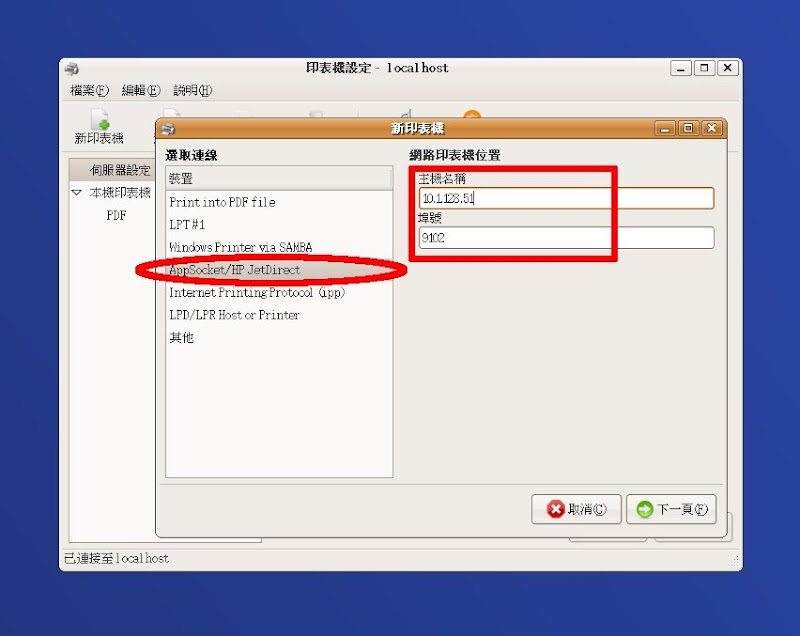
上面的畫面,你都填好之後,按「下一頁」,繼續設定你的印表機吧!
因為每人要裝的印表機型號的需求不一,要視狀況挑選配合你需求的印表機驅動。
我就省去,由個人去發揮了。
這篇重點主要是講印表機伺服器有多port時該怎麼去設定。
祝好運!GOOD LUCK!
2008年3月20日 星期四
為何學LINUX
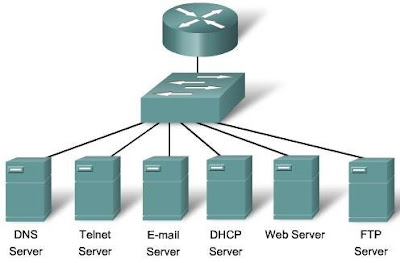
看到這張圖,你會聯想到什麼?
Router、Switch、CCNA、CCNP?
還是架設網路伺服器?Windows Server?LINUX?或者其他......
最近有位網友,說他對LINUX有興趣,想學看看。
問我說,學LINUX可以用來幹什麼?
這個問題,當初我想學LINUX時,也是有想過這樣的問題。
很奇怪吧!當我們要用windows機器時,好像沒想過這樣的問題。
但是當我們要轉換使用電腦的OS,卻會去思考WHY?哈哈哈!真怪。
可能是windows真的是無痛入門,簡單易用的緣故吧。
這張圖是當我開始攻CCNA時,我所找到的教材裡,
為了講解網路應用和說明一些通訊協定,所使用的圖片之一。
耶?這不正是我學管理LINUX,那些架設用來提供的網路服務嗎?
沒錯!所以說,學LINUX就是學如何架設和管理這些網路服務。
不過這樣的回答,只能算答對了一半。
以目前LINUX的應用範圍愈來愈廣的趨勢來看,
學習LINUX不單單是架設和管理以上那些網路服務。
還能用來當寫程式的開發平台,或是像Photoshop、Illustrator...等多媒體的編輯器。
不蓋你,LINUX己經快超越windows 和Mac的電腦應用了。
所以呢,若是你問我為什麼要學LINUX?
坦白說,我現在還是講不清楚!
一開始我學LINUX,是因為我最初進的公司有HP的unix系統要會使用,
所以我找LINUX這個UNIX-LIKE的作業系統,來學一些vi編輯指令和基本的unix指令應用。
那時候用的版本是RedHat6吧!
說真的,沒有圖形操控界面,真的很難學。
後來工作沒能常應到,也就荒廢了一陣子。
真的開始應用LINUX,是來到現在這家公司。
由於公司是新成立,沒有在一開始就規劃一堆伺服器,我們才有機會來用LINUX做一些網路服務。
剛開始我上陣實作,也是邊學邊用。
因為是在LAN實作,比較沒有安全考量,等到一堆服務都有實作經驗了。
我們一夥同事才決定去考LPI Level 1!
如今考過了認證,也算是對自己的能力有個肯定,讓自己工作起來爽一點罷了。
可是考過了LPI,有了一些信心,決定給自己再定下考其他認證的目標。
好讓我的資訊技術生涯,有更好的規劃,這倒是我將來的努力方向。
也許,學了LINUX,可以讓你的資訊技術能更上層樓,「前途」更光明吧!
這樣的答案,不知道對那位網友,是不是一個很有「吸引力」的回答呢?
Sana Maulit Muli
最近PTS公視在播這部片子!
可惜等我知道想看時,己經快播完了。

菲律賓戲劇~[真愛奇緣]~主題曲
Gary Valenciano - Sana Maulit Muli
Sana Maulit Muli的意思是:如果能重來一次!
[真愛奇緣]
的故事圍繞著一段命中注定的戀情,
逃家的小孩茉莉偷渡時在船上認識了美國大兵的私生子崔維斯,
兩人結為患難與共的好朋友,兩人在被分開時承諾要互相寫信。
茉莉投靠在做幫傭的母親,並且勤快地寫信給在美國的崔維斯, 但卻都石沉大海,
原來是富家小姐卡蜜因為嫉妒,假冒茉莉和崔維斯通信。
幾年後崔維斯從美國歸來,特地來尋找卡蜜,又巧遇了茉莉,三個人之間的關係更加複雜。
當一切誤會冰釋,茉莉和崔維斯互相告白之後,茉莉卻車禍身亡。
心碎的崔維斯得到神秘人的幫助,穿越時空回到過去,雖然得到和心愛的人相處的機會,
但是知道注定悲劇的崔維斯是否可以扭轉命運、阻止悲劇的發生呢?
在公視有在播星期一~星期五晚上11點
公視真愛奇緣網址 http://www.pts.org.tw/~web02/chances/gallery.html
Sana maulit muli
[以下是菲語?可能要會菲語才看得懂了!]
Ang mga oras nating nakaraan
Bakit nagkaganito
Naglaho na ba ang pag-ibig mo?
Sana'y maulit muli
Sana bigyan pansin ang himig ko
Kahapon, bukas, ngayon
Tanging wala ng ibang mahal
Kung kaya kong iwanan ka
'Di na sana aasa pa
Kung kaya kong umiwas na
'Di na sana lalapit pa
Kung kaya ko sana
Ibalik ang kahapon
Sandaling 'di mapapantayan
Huwag sana nating itapon
Pagmamahal na tapat
Kung ako'y nagkamali minsan
'Di na ba mapagbibigyan
O giliw, dinggin mo ang nais ko, oooh...
Kung kaya kong iwanan ka
'Di na sana aasa pa
Kung kaya kong umiwas na
'Di na sana lalapit pa
Kung kaya ko sana
Ito ang tanging nais ko
Ang ating kahapon sana maulit muli
Kung kaya kong iwanan ka
'Di na sana aasa pa
Kung kaya kong umiwas na
'Di na sana lalapit pa
Mahal pa rin kita
O giliw, o giliw ko, oooh...
可惜等我知道想看時,己經快播完了。
菲律賓戲劇~[真愛奇緣]~主題曲
Gary Valenciano - Sana Maulit Muli
Sana Maulit Muli的意思是:如果能重來一次!
[真愛奇緣]
的故事圍繞著一段命中注定的戀情,
逃家的小孩茉莉偷渡時在船上認識了美國大兵的私生子崔維斯,
兩人結為患難與共的好朋友,兩人在被分開時承諾要互相寫信。
茉莉投靠在做幫傭的母親,並且勤快地寫信給在美國的崔維斯, 但卻都石沉大海,
原來是富家小姐卡蜜因為嫉妒,假冒茉莉和崔維斯通信。
幾年後崔維斯從美國歸來,特地來尋找卡蜜,又巧遇了茉莉,三個人之間的關係更加複雜。
當一切誤會冰釋,茉莉和崔維斯互相告白之後,茉莉卻車禍身亡。
心碎的崔維斯得到神秘人的幫助,穿越時空回到過去,雖然得到和心愛的人相處的機會,
但是知道注定悲劇的崔維斯是否可以扭轉命運、阻止悲劇的發生呢?
在公視有在播星期一~星期五晚上11點
公視真愛奇緣網址 http://www.pts.org.tw/~web02/chances/gallery.html
Sana maulit muli
[以下是菲語?可能要會菲語才看得懂了!]
Ang mga oras nating nakaraan
Bakit nagkaganito
Naglaho na ba ang pag-ibig mo?
Sana'y maulit muli
Sana bigyan pansin ang himig ko
Kahapon, bukas, ngayon
Tanging wala ng ibang mahal
Kung kaya kong iwanan ka
'Di na sana aasa pa
Kung kaya kong umiwas na
'Di na sana lalapit pa
Kung kaya ko sana
Ibalik ang kahapon
Sandaling 'di mapapantayan
Huwag sana nating itapon
Pagmamahal na tapat
Kung ako'y nagkamali minsan
'Di na ba mapagbibigyan
O giliw, dinggin mo ang nais ko, oooh...
Kung kaya kong iwanan ka
'Di na sana aasa pa
Kung kaya kong umiwas na
'Di na sana lalapit pa
Kung kaya ko sana
Ito ang tanging nais ko
Ang ating kahapon sana maulit muli
Kung kaya kong iwanan ka
'Di na sana aasa pa
Kung kaya kong umiwas na
'Di na sana lalapit pa
Mahal pa rin kita
O giliw, o giliw ko, oooh...
Tad大師又出新書!
2008年3月13日 星期四
好久不見,我的朋友
http://michaeljoking.myip.org/
http://www.wretch.cc/blog/bigtwo&article_id=4254705
好久不見的朋友給的!
過年時,好不容易有個長假,於是大家都會想去找找老朋友,敍敍舊,對吧!
我可不一樣了!因為工作的關係,過新曆年、舊曆年,都一樣得輪值,排休假。
所以,我和我親愛的老婆大人和小比比,可是等到快過元宵,才真的走了趟遠門,休閒去也。
其實難得全家出遊,我還是累!因為我是司機兼保姆,再兼搬運工......
但至少在精神上,輕鬆了許多!
看到老婆小孩的快樂神情,我也跟著有股喜悅的心情。
耶!朋友呢?成了家後,朋友到那去了?
唉!都是這樣啦,結了婚,我這種顧家的好男人,那還會去想念我以前那些難兄難弟怎麼了!
結婚時,有沒有把紅包送來,比較重要吧!
不過,江湖道義還是要顧一下的!
偶而要懷舊,還是得送個簡訊,傳個電子郵件之類等等的,表示一下,你沒忘了他們。
這樣才够MAN,够有意思啊!你說對不對!
說來也許很多人不相信,像我這種資訊人,我可是年年用寄卡片的方式去聯絡老朋友耶。
只是我的名單還算少啦!寄起來也不算費太多功夫。
話說小池是我當初考上大學,第一個認識的同校朋友。
因為那時候的學長姐,在入學前安排了同鄉聯誼會,讓同鄉同校的學生,先彼此互相認識。
日後去上大學,可以相互照應!
不曉得現在的大學還有沒有在辦這麼有人情味的聯誼會?
我們從入學,一直到畢業,甚至退伍後,都還有保持聯絡!
同班同學都還沒有這樣的交情,難得。
不過,自從他考上公職北上工作之後,就開始有點疏遠了。
加上我結了婚,更疏於和以前的同學、朋友,聯絡和來往!
我們大概斷了通訊有兩年吧。
小池甚至連我結婚都沒來參加,不過也怪我自已沒規劃好行程,沒把同學和朋友聯繫好。
以致於有些同學和朋友沒能通知到,這些人事後知情了,都怪我不够意思。
怪我結婚這等大事,竟然沒好好昭告親友!公諸天下!
前天,我心血來潮,把一些久未聯絡的行動電話號碼。
用簡訊的方式,再問候了一次!並給了我部落格網址。
沒想到小池回了我MSN,接下來我們建立了新的聯絡管道。
他給了我這篇文章最上頭的第一個網址!
說是他一位朋友,也很愛自由軟體,也用的很有心得。
我一看,哈哈!應該是很有文采,很幽默的一個人。
看來文章不是轉貼,寫得還不錯。
從他的部落格收集文章看來,我還看不出他用自由軟體的功力有多深。
但他寫了一篇像是談windows V.S LINUX 的文章,寫的倒是很貼切。
(我放的第二個網址!)
反應了台灣資訊界對LINUX的應用,為何沒法像國外有些國家。
大刀闊斧的全面改用自由軟體,擺脱M$的制約和羈絆。
寫得真的不錯!
至於還有其他不少文章,也寫得很有特色。有空多逛逛吧!
http://www.wretch.cc/blog/bigtwo&article_id=4254705
好久不見的朋友給的!
過年時,好不容易有個長假,於是大家都會想去找找老朋友,敍敍舊,對吧!
我可不一樣了!因為工作的關係,過新曆年、舊曆年,都一樣得輪值,排休假。
所以,我和我親愛的老婆大人和小比比,可是等到快過元宵,才真的走了趟遠門,休閒去也。
其實難得全家出遊,我還是累!因為我是司機兼保姆,再兼搬運工......
但至少在精神上,輕鬆了許多!
看到老婆小孩的快樂神情,我也跟著有股喜悅的心情。
耶!朋友呢?成了家後,朋友到那去了?
唉!都是這樣啦,結了婚,我這種顧家的好男人,那還會去想念我以前那些難兄難弟怎麼了!
結婚時,有沒有把紅包送來,比較重要吧!
不過,江湖道義還是要顧一下的!
偶而要懷舊,還是得送個簡訊,傳個電子郵件之類等等的,表示一下,你沒忘了他們。
這樣才够MAN,够有意思啊!你說對不對!
說來也許很多人不相信,像我這種資訊人,我可是年年用寄卡片的方式去聯絡老朋友耶。
只是我的名單還算少啦!寄起來也不算費太多功夫。
話說小池是我當初考上大學,第一個認識的同校朋友。
因為那時候的學長姐,在入學前安排了同鄉聯誼會,讓同鄉同校的學生,先彼此互相認識。
日後去上大學,可以相互照應!
不曉得現在的大學還有沒有在辦這麼有人情味的聯誼會?
我們從入學,一直到畢業,甚至退伍後,都還有保持聯絡!
同班同學都還沒有這樣的交情,難得。
不過,自從他考上公職北上工作之後,就開始有點疏遠了。
加上我結了婚,更疏於和以前的同學、朋友,聯絡和來往!
我們大概斷了通訊有兩年吧。
小池甚至連我結婚都沒來參加,不過也怪我自已沒規劃好行程,沒把同學和朋友聯繫好。
以致於有些同學和朋友沒能通知到,這些人事後知情了,都怪我不够意思。
怪我結婚這等大事,竟然沒好好昭告親友!公諸天下!
前天,我心血來潮,把一些久未聯絡的行動電話號碼。
用簡訊的方式,再問候了一次!並給了我部落格網址。
沒想到小池回了我MSN,接下來我們建立了新的聯絡管道。
他給了我這篇文章最上頭的第一個網址!
說是他一位朋友,也很愛自由軟體,也用的很有心得。
我一看,哈哈!應該是很有文采,很幽默的一個人。
看來文章不是轉貼,寫得還不錯。
從他的部落格收集文章看來,我還看不出他用自由軟體的功力有多深。
但他寫了一篇像是談windows V.S LINUX 的文章,寫的倒是很貼切。
(我放的第二個網址!)
反應了台灣資訊界對LINUX的應用,為何沒法像國外有些國家。
大刀闊斧的全面改用自由軟體,擺脱M$的制約和羈絆。
寫得真的不錯!
至於還有其他不少文章,也寫得很有特色。有空多逛逛吧!
CCNA LAB用dynamips加dynagen
http://www.blindhog.net/cisco-using-dynamips-your-personal-internet-router/
嗯!現在有慢慢朝著我當初建這個部落格的目的寫了。
漸漸地,cisco技術也把它「款」起來,先攻CCNA,再來呢?
嗯!現在有慢慢朝著我當初建這個部落格的目的寫了。
漸漸地,cisco技術也把它「款」起來,先攻CCNA,再來呢?
用LINUX建構cisco LAB
以下文件是在ubuntu LINUX的環境下,進行安裝dynanmips/dynagen的說明。
dynamips/dynagen是一個法國網路工程師寫出來的軟體,造福了不少買不起機器,卻有志從事cisco 網路設備管理的朋友們!
----------------------------------------------------------------------------------
[簡易安裝法]
I. Easy way to install Dynamips/Dynagen (older version)
The easiest way to install any program on Ubuntu linux is via Synaptic,
although in most cases slightly older versions of programs are available .
Just go to (on your Gnome desktop):
1. System > Administration > Synaptic (package manager)
2. Search for Dynagen / Dynamips
3. Tick the boxes next to the chosen programs, apply changes, and wait until it finish installation.
4. That's it!
[註解:用ubuntu內建的套件管理程式 Synaptic就可以進行安裝!可以用關鍵字搜尋。找dynamips和dynagen!]
Now you can run it from terminal:
Code:
dynamips -H 7200 &
[註解:執行dynamips,使用PORT 7200,並丢到背景執行!這是一個像模擬器的SERVER。]
Once you have your IOS and lab ready run (if not follow this tutorial)
Code:
dynagen simple1.net
[註解:simple1.net是定義生成怎麼樣機器和網路串接環境的組態檔!可以自行新增。但要知道它組態檔的寫法。]
(default simple1.net lab and other can be found on your system in /usr/share/doc/dynagen/ or
just follow dynagen tutorial to find out how to create one)
Helpful link (Ubuntu Guide - great source on howto's for Ubuntu desktop):
http://ubuntuguide.org/wiki/Ubuntu:Gutsy
----------------------------------------------------------------------------------
[進階安裝]
II. A bit harder way to install Dynamips/Dynagen (latest version)
Alternatively, to get the latest version, rather then messing up with source .tar.gz archives
(it's not recommended with linux versions based on packages,
such as Ubuntu is based on .deb files - debian packages, sort of windows .exe files),
follow the steps:
1. Download the latest .rpm (red hat package) for Dynamips server (dynamips-0.2.8RC1-1.i386.rpm)
and Dynagen (dynagen-0.10.1-1.noarch.rpm ) from here.
[註解:找www.dynamips.org,有下載的連結!現在真正的載點好像轉到sourceforge.net了。]
2. Convert .rpm files to .deb with 'alien' program.
Once you haven't got 'alien' program installed by default, install it running following command from the terminal window:
(Alt+F2, and then gnome-terminal)
Code:
sudo apt-get install alien
[註解:最新版本有RPM和tar.gz檔,但就是沒有deb檔!而我們現在在debian LINUX環境之下,所以才會要求用alien指令。]
By default Firefox put the files you download on your Desktop, so run the following commends:
Code:
cd ~/Desktop/ #changes to directory where you downloaded .rpms
sudo alien dynamips-0.2.8RC1-1.i386.rpm #converts .rpm to .deb
sudo alien dynagen-0.10.1-1.noarch.rpm
[註解:用alien命令安裝RPM檔案。 ]
3. Double click on resulting .deb files (should find them on your desktop) and once the installer pop up the window install.
4. First time you run the program:
Code:
dynamips -H 7200 &
dynamips would return error (no error? go to step 6):
Code:
$ dynamips: error while loading shared libraries: libpcap.so.0.9.4: cannot open shared object file: No such file or directory
[註解:上面那行是在ubuntu 7.10環境下的錯誤訊息。libpcap是擷取封包用的模組,沒有它玩不起來。]
Question dynamips complains about missing lipcap library - which you actually have got installed, but in highier version!
5. To fix the problem, check the version of lipcap you have installed with:
Code:
ls /usr/lib | grep libpcap.so.*
it returns (in my case):
Code:
$ libpcap.so.0.8
$ libpcap.so.0.9.7
link the latest version of your lipcap (for me it is 0.9.7) to the one dynamips asks for (0.9.4):
(change the numbers in the following command if you've got different vesions!)
Code:
sudo ln -s /usr/lib/libpcap.so.0.9.7 /usr/lib/libpcap.so.0.9.4
[註解:解決方法之一,是以ubuntu本身的套件管理去安裝這個模組,然後將模組名字用soft link的方式,去建立出原錯誤訊息中要求的檔名。]
6. Now you should successfully run dynamips with:
Code:
dynamips -H 7200 &
it returns:
Code:
$ Cisco Router Simulation Platform (version 0.2.8-RC1-x86)
Copyright (c) 2005-2007 Christophe Fillot.
Build date: Sep 10 2007 21:54:52
Hypervisor TCP control server started (port 7200).
To turn off dynamips server:
Code:
ps | grep dynamips
would return something like this:
Code:
10110 pts/1 00:00:00 dynamips
so to kill the dynamips process in this example enter:
Exclamation (Your process number might be different!)
Code:
kill 10110
[註解:從ps命令到 kill命令,都是要說明如何結束dynamips的運行程序。你也能用killall dynamips,會比較直接而乾脆!]
On the commend prompt press 'enter' again and you get:
Code:
$
[1]+ Terminated dynamips -H 7200
7. Once dynamips is up and running (dynamips -H 7200 &) you can run the labs with dynagen
( I assume you have working IOS and simple.net config file created in the working directory):
Code:
dynagen simple.net
[註解:以下是一個有三個router的模擬環境。]
----------------------------------------------------------------------------------
Here is my simple.net lab example:
Code:
# 3 routers lab
[localhost]
[[7200]]
image = "ENTER PATH TO YOUR IOS IMAGE HERE"
npe = npe-400
ram = 160
[[ROUTER R1]]
s1/0 = R2 s2/0
s2/0 = R3 s1/0
[[router R2]]
s1/0 = R3 s2/0
[[router R3]]
dynamips/dynagen是一個法國網路工程師寫出來的軟體,造福了不少買不起機器,卻有志從事cisco 網路設備管理的朋友們!
----------------------------------------------------------------------------------
[簡易安裝法]
I. Easy way to install Dynamips/Dynagen (older version)
The easiest way to install any program on Ubuntu linux is via Synaptic,
although in most cases slightly older versions of programs are available .
Just go to (on your Gnome desktop):
1. System > Administration > Synaptic (package manager)
2. Search for Dynagen / Dynamips
3. Tick the boxes next to the chosen programs, apply changes, and wait until it finish installation.
4. That's it!
[註解:用ubuntu內建的套件管理程式 Synaptic就可以進行安裝!可以用關鍵字搜尋。找dynamips和dynagen!]
Now you can run it from terminal:
Code:
dynamips -H 7200 &
[註解:執行dynamips,使用PORT 7200,並丢到背景執行!這是一個像模擬器的SERVER。]
Once you have your IOS and lab ready run (if not follow this tutorial)
Code:
dynagen simple1.net
[註解:simple1.net是定義生成怎麼樣機器和網路串接環境的組態檔!可以自行新增。但要知道它組態檔的寫法。]
(default simple1.net lab and other can be found on your system in /usr/share/doc/dynagen/ or
just follow dynagen tutorial to find out how to create one)
Helpful link (Ubuntu Guide - great source on howto's for Ubuntu desktop):
http://ubuntuguide.org/wiki/Ubuntu:Gutsy
----------------------------------------------------------------------------------
[進階安裝]
II. A bit harder way to install Dynamips/Dynagen (latest version)
Alternatively, to get the latest version, rather then messing up with source .tar.gz archives
(it's not recommended with linux versions based on packages,
such as Ubuntu is based on .deb files - debian packages, sort of windows .exe files),
follow the steps:
1. Download the latest .rpm (red hat package) for Dynamips server (dynamips-0.2.8RC1-1.i386.rpm)
and Dynagen (dynagen-0.10.1-1.noarch.rpm ) from here.
[註解:找www.dynamips.org,有下載的連結!現在真正的載點好像轉到sourceforge.net了。]
2. Convert .rpm files to .deb with 'alien' program.
Once you haven't got 'alien' program installed by default, install it running following command from the terminal window:
(Alt+F2, and then gnome-terminal)
Code:
sudo apt-get install alien
[註解:最新版本有RPM和tar.gz檔,但就是沒有deb檔!而我們現在在debian LINUX環境之下,所以才會要求用alien指令。]
By default Firefox put the files you download on your Desktop, so run the following commends:
Code:
cd ~/Desktop/ #changes to directory where you downloaded .rpms
sudo alien dynamips-0.2.8RC1-1.i386.rpm #converts .rpm to .deb
sudo alien dynagen-0.10.1-1.noarch.rpm
[註解:用alien命令安裝RPM檔案。 ]
3. Double click on resulting .deb files (should find them on your desktop) and once the installer pop up the window install.
4. First time you run the program:
Code:
dynamips -H 7200 &
dynamips would return error (no error? go to step 6):
Code:
$ dynamips: error while loading shared libraries: libpcap.so.0.9.4: cannot open shared object file: No such file or directory
[註解:上面那行是在ubuntu 7.10環境下的錯誤訊息。libpcap是擷取封包用的模組,沒有它玩不起來。]
Question dynamips complains about missing lipcap library - which you actually have got installed, but in highier version!
5. To fix the problem, check the version of lipcap you have installed with:
Code:
ls /usr/lib | grep libpcap.so.*
it returns (in my case):
Code:
$ libpcap.so.0.8
$ libpcap.so.0.9.7
link the latest version of your lipcap (for me it is 0.9.7) to the one dynamips asks for (0.9.4):
(change the numbers in the following command if you've got different vesions!)
Code:
sudo ln -s /usr/lib/libpcap.so.0.9.7 /usr/lib/libpcap.so.0.9.4
[註解:解決方法之一,是以ubuntu本身的套件管理去安裝這個模組,然後將模組名字用soft link的方式,去建立出原錯誤訊息中要求的檔名。]
6. Now you should successfully run dynamips with:
Code:
dynamips -H 7200 &
it returns:
Code:
$ Cisco Router Simulation Platform (version 0.2.8-RC1-x86)
Copyright (c) 2005-2007 Christophe Fillot.
Build date: Sep 10 2007 21:54:52
Hypervisor TCP control server started (port 7200).
To turn off dynamips server:
Code:
ps | grep dynamips
would return something like this:
Code:
10110 pts/1 00:00:00 dynamips
so to kill the dynamips process in this example enter:
Exclamation (Your process number might be different!)
Code:
kill 10110
[註解:從ps命令到 kill命令,都是要說明如何結束dynamips的運行程序。你也能用killall dynamips,會比較直接而乾脆!]
On the commend prompt press 'enter' again and you get:
Code:
$
[1]+ Terminated dynamips -H 7200
7. Once dynamips is up and running (dynamips -H 7200 &) you can run the labs with dynagen
( I assume you have working IOS and simple.net config file created in the working directory):
Code:
dynagen simple.net
[註解:以下是一個有三個router的模擬環境。]
----------------------------------------------------------------------------------
Here is my simple.net lab example:
Code:
# 3 routers lab
[localhost]
[[7200]]
image = "ENTER PATH TO YOUR IOS IMAGE HERE"
npe = npe-400
ram = 160
[[ROUTER R1]]
s1/0 = R2 s2/0
s2/0 = R3 s1/0
[[router R2]]
s1/0 = R3 s2/0
[[router R3]]
2008年3月12日 星期三
建構你cisco認證實戰用的LAB
http://www.2nd.com.tw/about.htm
考CCNA,CCNP要用模擬器?
如果可以用真實的機器,為什麼不去找二手的機器來實做LAB呢?
要是你考過CCNA,結果找到工作你卻說沒摸過真正的cisco Router!
這不是很扯嗎?
看看以下這個部落格的文章!
我個人覺得有些文章,很值得有心考cisco認證的朋友看。
http://blog.xuite.net/juilin77/happy/314805
要再多吸收別人的精華,可以到vLAB逛逛!
http://www.vlab.com.tw/vlabforums/viewforum.php?f=8
不過,畢竟不是每個人都能買到合適的機器的。
有模擬的環境可以練習基本功,也是很重要!
嘘!有位老師把教材整理得不錯,偷偷拿來用,不要聲張哦。
http://web.ydu.edu.tw/~ydjames/
最近有不少人推薦用Dynamips/Dynagen!去vLAB也有相關資料可參考哦。
考CCNA,CCNP要用模擬器?
如果可以用真實的機器,為什麼不去找二手的機器來實做LAB呢?
要是你考過CCNA,結果找到工作你卻說沒摸過真正的cisco Router!
這不是很扯嗎?
看看以下這個部落格的文章!
我個人覺得有些文章,很值得有心考cisco認證的朋友看。
http://blog.xuite.net/juilin77/happy/314805
要再多吸收別人的精華,可以到vLAB逛逛!
http://www.vlab.com.tw/vlabforums/viewforum.php?f=8
不過,畢竟不是每個人都能買到合適的機器的。
有模擬的環境可以練習基本功,也是很重要!
嘘!有位老師把教材整理得不錯,偷偷拿來用,不要聲張哦。
http://web.ydu.edu.tw/~ydjames/
最近有不少人推薦用Dynamips/Dynagen!去vLAB也有相關資料可參考哦。
2008年3月9日 星期日
在debian LINUX掛載NTFS磁區
最近在規劃用LINUX來電腦XP作業系統的備份和還原。
想說,可以的話,在每部電腦裡,切出大約10G空間裝個Debian LINUX。
grub可以多重開機,只要能讓使用者一開機就自動進到XP就行了。
用Debian LINUX把partimage套件給裝上,就能針對XP用到的磁碟分割做像是GHOST功能的備份了。
以後要把使用GHOST的習慣改掉,畢竟是有版權的軟體。在企業用可要很小心!
安裝partimage不難,但前提是LINUX要能分辨出NTFS磁碟分割才行。
所以要加NTFS-3g這個套件。
下面就是Debian要能辨識NTFS的說明和作法!
+==================================================================+
How to mount NTFS filesystem on your debian LINUX?
* Installation On Debian Etch
First, download NTFS-3g. 2 packages are needed here: ntfs-3g and libntfs-3g.
You can use wget to download them:
wget http://snapshot.debian.net/archive/2007/03/01/debian/pool/main/n/ntfs-3g/libntfs-3g0_0.0.0+20061031-6_i386.deb
wget http://snapshot.debian.net/archive/2007/03/01/debian/pool/main/n/ntfs-3g/ntfs-3g_0.0.0+20061031-6_i386.deb
Then install the dependencies:
sudo apt-get install fuse-utils libfuse2
Finally you can install ntfs-3g
(using the 2 Debian packages you just downloaded):
sudo dpkg -i libntfs-3g0_0.0.0+20061031-6_i386.deb
sudo dpkg -i ntfs-3g_0.0.0+20061031-6_i386.deb
On Debian Sid, Ubuntu Edgy or Ubuntu Feisty
No need to download anything, nor to install any dependencies.
Simply typing:
sudo apt-get install ntfs-3g
will do the trick.
* Mounting partitions
Mounting partition is done quite simply. For example, this command (one line):
sudo mount -t ntfs-3g /dev/sda1 /mnt/windows -o umask=0,nls=utf8
will mount a partition
(/dev/sda1 in that case, replace with your actual windows partition)
on the /mnt/windows directory (which must exist and be empty),
using the utf8 character set (for maximum compatibility with foreign languages)
and giving read/write/execute permissions to everyone.
Once you have established that this command work fine on your system,
you can add an entry for it in /etc/fstab:
/dev/sda1 /mnt/windows ntfs-3g umask=0,nls=utf8 0 0
If you wish, you can unmount that partition in the standard way:
sudo umount /dev/sda1
* Tips
The output of
sudo fdisk -l | grep -i ntfs
will tell you the location of your windows partition.
+==================================================================+
想說,可以的話,在每部電腦裡,切出大約10G空間裝個Debian LINUX。
grub可以多重開機,只要能讓使用者一開機就自動進到XP就行了。
用Debian LINUX把partimage套件給裝上,就能針對XP用到的磁碟分割做像是GHOST功能的備份了。
以後要把使用GHOST的習慣改掉,畢竟是有版權的軟體。在企業用可要很小心!
安裝partimage不難,但前提是LINUX要能分辨出NTFS磁碟分割才行。
所以要加NTFS-3g這個套件。
下面就是Debian要能辨識NTFS的說明和作法!
+==================================================================+
How to mount NTFS filesystem on your debian LINUX?
* Installation On Debian Etch
First, download NTFS-3g. 2 packages are needed here: ntfs-3g and libntfs-3g.
You can use wget to download them:
wget http://snapshot.debian.net/archive/2007/03/01/debian/pool/main/n/ntfs-3g/libntfs-3g0_0.0.0+20061031-6_i386.deb
wget http://snapshot.debian.net/archive/2007/03/01/debian/pool/main/n/ntfs-3g/ntfs-3g_0.0.0+20061031-6_i386.deb
Then install the dependencies:
sudo apt-get install fuse-utils libfuse2
Finally you can install ntfs-3g
(using the 2 Debian packages you just downloaded):
sudo dpkg -i libntfs-3g0_0.0.0+20061031-6_i386.deb
sudo dpkg -i ntfs-3g_0.0.0+20061031-6_i386.deb
On Debian Sid, Ubuntu Edgy or Ubuntu Feisty
No need to download anything, nor to install any dependencies.
Simply typing:
sudo apt-get install ntfs-3g
will do the trick.
* Mounting partitions
Mounting partition is done quite simply. For example, this command (one line):
sudo mount -t ntfs-3g /dev/sda1 /mnt/windows -o umask=0,nls=utf8
will mount a partition
(/dev/sda1 in that case, replace with your actual windows partition)
on the /mnt/windows directory (which must exist and be empty),
using the utf8 character set (for maximum compatibility with foreign languages)
and giving read/write/execute permissions to everyone.
Once you have established that this command work fine on your system,
you can add an entry for it in /etc/fstab:
/dev/sda1 /mnt/windows ntfs-3g umask=0,nls=utf8 0 0
If you wish, you can unmount that partition in the standard way:
sudo umount /dev/sda1
* Tips
The output of
sudo fdisk -l | grep -i ntfs
will tell you the location of your windows partition.
+==================================================================+
2008年3月7日 星期五
LINUX的Firefox加裝新同文堂
我想,也許很多人有這樣的需求!
當你找到不錯的「簡」體字文章,想把它轉貼下來。
可能是要轉貼到你自己的部落格,也可能只是要另存成你自己私藏的一篇文章。
不過,因為這篇「不錯」的文章,是「簡」體字,看起來怪不舒服的。
你想把它轉成「繁」體中文,比較符合你自己的閱讀習慣。
所以,你必須在你的電腦上安裝所謂的繁簡互換的翻譯軟體!
在windows平台上,這樣的東東已經很多了。
而且,我已經不用windows很久了。
所以這篇文件,是要說明怎樣在LINUX平台上,加裝「繁簡」互換的軟體。
更進一步說,
是要在LINUX的預設瀏覽器firefox,把「新同文堂」這個擴充套件(附加元件)給裝上去。
在此,我就不對什麼是「新同文堂」?來說明了。
有聽過「自由軟體鑄造場」,的朋友們,可以去他們官網找一下相關資料。
我主要是把我的做法做個筆記,順便也分享出來!
步驟其實很簡單,大致上有兩的步驟。就是,下載!安裝! 很簡單吧!
這篇文件灌水的成分很重。嘿嘿嘿。

首先去「自由軟體鑄造場」把「新同文堂」的XPI檔下載回來。
因為linux的中文支援,部份是要使用者自行配置的,所以你要以下載另存檔案的方式處理這個XPI檔。
而完成下載後,並不能啓動安裝XPI檔的執行程序,來直接安裝它。請繼續看下去!

OK!回到firefox軟體,把「附加元件」的界面叫出來。
「附加元件」的預設畫面,是一開始就開出「擴充套件」的管理界面。
可能是firefox中文的支援還不是主流,所以你按「尋找更新」的功能按鈕,
其實是找不到「新同文堂」的。唉!

接下來的動作很重要!很多人其實知道去那裡下載檔案,但是卻不知道怎麼把它裝上去?
請把下載存放檔案的資料夾視窗(檔案瀏覽器)叫出來,
然後用「拖曳」的方式,將XPI檔拉到之前的附加元件視窗裡,再放開滑鼠。
接著,就會開始啓動安裝的程序了!
不過,由於「新同文堂」好像不是firefox官方認可的擴充套件,所以會有警告視窗。
不必擔心,裝就是了。
如果你有在windows使用過繁簡互換軟體的經驗,應該會知道怎麼做用這個「新同文堂」。
請找到一篇簡體字網頁,然後任意用滑鼠反白一段文字,接著按滑鼠右鍵,就有繁簡互換的功能可用。
運用的方式,就看個人發揮了!不再多說,OK。
當你找到不錯的「簡」體字文章,想把它轉貼下來。
可能是要轉貼到你自己的部落格,也可能只是要另存成你自己私藏的一篇文章。
不過,因為這篇「不錯」的文章,是「簡」體字,看起來怪不舒服的。
你想把它轉成「繁」體中文,比較符合你自己的閱讀習慣。
所以,你必須在你的電腦上安裝所謂的繁簡互換的翻譯軟體!
在windows平台上,這樣的東東已經很多了。
而且,我已經不用windows很久了。
所以這篇文件,是要說明怎樣在LINUX平台上,加裝「繁簡」互換的軟體。
更進一步說,
是要在LINUX的預設瀏覽器firefox,把「新同文堂」這個擴充套件(附加元件)給裝上去。
在此,我就不對什麼是「新同文堂」?來說明了。
有聽過「自由軟體鑄造場」,的朋友們,可以去他們官網找一下相關資料。
我主要是把我的做法做個筆記,順便也分享出來!
步驟其實很簡單,大致上有兩的步驟。就是,下載!安裝! 很簡單吧!
這篇文件灌水的成分很重。嘿嘿嘿。

首先去「自由軟體鑄造場」把「新同文堂」的XPI檔下載回來。
因為linux的中文支援,部份是要使用者自行配置的,所以你要以下載另存檔案的方式處理這個XPI檔。
而完成下載後,並不能啓動安裝XPI檔的執行程序,來直接安裝它。請繼續看下去!

OK!回到firefox軟體,把「附加元件」的界面叫出來。
「附加元件」的預設畫面,是一開始就開出「擴充套件」的管理界面。
可能是firefox中文的支援還不是主流,所以你按「尋找更新」的功能按鈕,
其實是找不到「新同文堂」的。唉!

接下來的動作很重要!很多人其實知道去那裡下載檔案,但是卻不知道怎麼把它裝上去?
請把下載存放檔案的資料夾視窗(檔案瀏覽器)叫出來,
然後用「拖曳」的方式,將XPI檔拉到之前的附加元件視窗裡,再放開滑鼠。
接著,就會開始啓動安裝的程序了!
不過,由於「新同文堂」好像不是firefox官方認可的擴充套件,所以會有警告視窗。
不必擔心,裝就是了。
如果你有在windows使用過繁簡互換軟體的經驗,應該會知道怎麼做用這個「新同文堂」。
請找到一篇簡體字網頁,然後任意用滑鼠反白一段文字,接著按滑鼠右鍵,就有繁簡互換的功能可用。
運用的方式,就看個人發揮了!不再多說,OK。
讓你LINUX的firefox能顯示flash動畫
使用windows慣了的人,都知道,使用windows時, 少了什麼工具軟體,就會去辦法去找來安裝。
其實用LINUX也是這樣的邏輯! 但是在LINUX的世界裡,比較沒有破解、盗版等這樣的作法。
因為LINUX本身就已經算是自由軟體,所以應用在它的作業系統環境中的軟體,
大部份也都是自由軟體!用起來,「自由」得多,「快樂」得多。
其實大部分的電腦高手,都知道有LINUX這東東。
但由於大部分的電腦桌面應用,windows作業系統環境還是佔最大宗。
所以,部份電腦高手還是選擇留在windows世界搏鬥。
但只要有更多的人把LINUX的使用心得和一些技巧公布出來!
那麼M$帝國的末日到來,也是指日可待的,哈哈哈!
哦!你以為我是Anti-M$(反微軟)的一份子嗎?
其實不是,我只是比軟鼓勵不要再使用非法的軟體罷了。
說真的,我不用破解軟體,已經很久了。
有了LINUX,那BSA就可以別費心了。
LINUX環境下安裝軟體,其實還是不脱兩大步驟。
步驟一:下載!
步驟二:安裝!
想下載LINUX環境下的軟體,只要多在一些unix-like的論壇溜溜,
都會看到不少哩哩叩叩提供載點和軟體說明的網頁資訊。
LINUX是網路吃「重鹹」的作業系統,用了它就知道,網路功能很重要。
OK!進入主題,這篇要講的是讓我們的firefox能秀flash特效。
FIREFOX是LINUX作業系統預設的網頁瀏覽器!
安裝好LINUX來做為我們桌上電腦用的作業系統之後,就能用FIREFOX來看網頁了。
不過,當我們一進到Yahoo!或是其他的入口網站,發現FIREFOX居然不能看到flash動畫。
我想,大概馬上就會有一股想重回windows懷抱的念頭了吧。
嗯!再當你努力想把flash 動畫展示的功能安裝起來,偏偏又不盡人意,無法順利完成時。
嘿嘿!二話不說,你可能馬上找出那片熟悉的windows XP破解版,
然後回到windows 的世界,心想說,還是用windows感覺比較實在。
別這樣經不起磨練,看看以下的簡單說明,其實LINUX用起來,也還算easy。

到Adobe官網下載flash擴充套件軟體。
如果你是用deb套件管理系列的LINUX,像是debian或是ubuntu等等......
就下載gz檔。 如果你是用RPM套件管理系列,就下載rpm檔。
其他...先放著不管他。大哥,先求有,再求好。
要懂更多的話,入了門有了興趣,再來研究也不遲。

我是用ubuntu LINUX,所以我是下載tar.gz那個格式的檔案。
下載好之後,把它找出來。用檔案瀏覽器!
通常,下載回來的檔案,會放在你自己的家目錄下,或者是家目錄的桌面資料夾裡。
找到檔案後,先點它,然後按滑鼠右鍵,會有一個「在此解壓縮」的功能解開它。
沒錯,它是個壓縮檔,以後你會慢慢習慣這種檔案命名的。
接下來,我們要用LINUX最強大的操控方式,CLI(Command Line Interface)模式!
來完成最後的任務。
請把你的終端機模式開出來,照著我以下的說明打字。
$ cd ~
註解:到家目錄下
$cd install_flash_player_9_linux
註解:到解開的壓縮檔目錄裡。你可以打ins然後按一下tab鍵,可能會有一些驚喜哦。
$ ls
註解:列出當前資料夾裡的所有檔案。
你應該要看到一個安裝的命令執行檔才對!執行它!
$ sudo ./flashplayer-installer
註解:通常安裝檔,要以超級使用者身份執行。所以會利用到sudo命令。
嗯!進入安裝的程序了。請照著它的提示,一步一步做,很像在windows環境下按NEXT。
以下擷取部份安裝過程的內容。
+=====================================================================+
bullock@ubuntu:~/install_flash_player_9_linux$ ./flashplayer-installer
Copyright(C) 2002-2006 Adobe Macromedia Software LLC. All rights reserved.
Adobe Flash Player 9 for Linux
Adobe Flash Player 9 will be installed on this machine.
You are running the Adobe Flash Player installer as a non-root user.
Adobe Flash Player 9 will be installed in your home directory.
Support is available at http://www.adobe.com/support/flashplayer/
To install Adobe Flash Player 9 now, press ENTER.
To cancel the installation at any time, press Control-C.
NOTE: Please exit any browsers you may have running.
Press ENTER to continue...
+=====================================================================+
當安裝程式問你FIREFOX安裝的路徑,請回答鍵入[/usr/lib/firefox]!
中括號不用打,那是我說明用的標點符號之一。
補充說明一下,我是用ubuntu LINUX,而版本是7.10!
裝的flashplayer是版本號碼9。
你若是有遇到安裝上的問題,留言或回應都行,我會試著解答!
但記得請把錯誤訊息貼上。
其實用LINUX也是這樣的邏輯! 但是在LINUX的世界裡,比較沒有破解、盗版等這樣的作法。
因為LINUX本身就已經算是自由軟體,所以應用在它的作業系統環境中的軟體,
大部份也都是自由軟體!用起來,「自由」得多,「快樂」得多。
其實大部分的電腦高手,都知道有LINUX這東東。
但由於大部分的電腦桌面應用,windows作業系統環境還是佔最大宗。
所以,部份電腦高手還是選擇留在windows世界搏鬥。
但只要有更多的人把LINUX的使用心得和一些技巧公布出來!
那麼M$帝國的末日到來,也是指日可待的,哈哈哈!
哦!你以為我是Anti-M$(反微軟)的一份子嗎?
其實不是,我只是比軟鼓勵不要再使用非法的軟體罷了。
說真的,我不用破解軟體,已經很久了。
有了LINUX,那BSA就可以別費心了。
LINUX環境下安裝軟體,其實還是不脱兩大步驟。
步驟一:下載!
步驟二:安裝!
想下載LINUX環境下的軟體,只要多在一些unix-like的論壇溜溜,
都會看到不少哩哩叩叩提供載點和軟體說明的網頁資訊。
LINUX是網路吃「重鹹」的作業系統,用了它就知道,網路功能很重要。
OK!進入主題,這篇要講的是讓我們的firefox能秀flash特效。
FIREFOX是LINUX作業系統預設的網頁瀏覽器!
安裝好LINUX來做為我們桌上電腦用的作業系統之後,就能用FIREFOX來看網頁了。
不過,當我們一進到Yahoo!或是其他的入口網站,發現FIREFOX居然不能看到flash動畫。
我想,大概馬上就會有一股想重回windows懷抱的念頭了吧。
嗯!再當你努力想把flash 動畫展示的功能安裝起來,偏偏又不盡人意,無法順利完成時。
嘿嘿!二話不說,你可能馬上找出那片熟悉的windows XP破解版,
然後回到windows 的世界,心想說,還是用windows感覺比較實在。
別這樣經不起磨練,看看以下的簡單說明,其實LINUX用起來,也還算easy。

到Adobe官網下載flash擴充套件軟體。
如果你是用deb套件管理系列的LINUX,像是debian或是ubuntu等等......
就下載gz檔。 如果你是用RPM套件管理系列,就下載rpm檔。
其他...先放著不管他。大哥,先求有,再求好。
要懂更多的話,入了門有了興趣,再來研究也不遲。

我是用ubuntu LINUX,所以我是下載tar.gz那個格式的檔案。
下載好之後,把它找出來。用檔案瀏覽器!
通常,下載回來的檔案,會放在你自己的家目錄下,或者是家目錄的桌面資料夾裡。
找到檔案後,先點它,然後按滑鼠右鍵,會有一個「在此解壓縮」的功能解開它。
沒錯,它是個壓縮檔,以後你會慢慢習慣這種檔案命名的。
接下來,我們要用LINUX最強大的操控方式,CLI(Command Line Interface)模式!
來完成最後的任務。
請把你的終端機模式開出來,照著我以下的說明打字。
$ cd ~
註解:到家目錄下
$cd install_flash_player_9_linux
註解:到解開的壓縮檔目錄裡。你可以打ins然後按一下tab鍵,可能會有一些驚喜哦。
$ ls
註解:列出當前資料夾裡的所有檔案。
你應該要看到一個安裝的命令執行檔才對!執行它!
$ sudo ./flashplayer-installer
註解:通常安裝檔,要以超級使用者身份執行。所以會利用到sudo命令。
嗯!進入安裝的程序了。請照著它的提示,一步一步做,很像在windows環境下按NEXT。
以下擷取部份安裝過程的內容。
+=====================================================================+
bullock@ubuntu:~/install_flash_player_9_linux$ ./flashplayer-installer
Copyright(C) 2002-2006 Adobe Macromedia Software LLC. All rights reserved.
Adobe Flash Player 9 for Linux
Adobe Flash Player 9 will be installed on this machine.
You are running the Adobe Flash Player installer as a non-root user.
Adobe Flash Player 9 will be installed in your home directory.
Support is available at http://www.adobe.com/support/flashplayer/
To install Adobe Flash Player 9 now, press ENTER.
To cancel the installation at any time, press Control-C.
NOTE: Please exit any browsers you may have running.
Press ENTER to continue...
+=====================================================================+
當安裝程式問你FIREFOX安裝的路徑,請回答鍵入[/usr/lib/firefox]!
中括號不用打,那是我說明用的標點符號之一。
補充說明一下,我是用ubuntu LINUX,而版本是7.10!
裝的flashplayer是版本號碼9。
你若是有遇到安裝上的問題,留言或回應都行,我會試著解答!
但記得請把錯誤訊息貼上。
先考CCNA吧
踏入社會工作了快七年了吧!
其中因為公司的安排,我的資訊技術人員身分中斷了三年之久。
所以真正浸淫在電腦資訊的領域,連同就業前的「修行」,算算也還不到五年。
由於我自已對電腦資訊這個行業有著濃厚的興趣。
雖然我並不是資管資工出身的高材生,但自從真正從事資訊技術人員之後。
我一直在尋找一個比較適合志趣的而且更專業的方向,因為電腦資訊這個領域裡頭的世界,還是很大很大!
是要攻寫程式做軟體呢?還是攻網際網路的架站和資安技術?
還是努力學當一個資料庫DBA?或者還是摸透網管設備,像是朝CCIE這座大山爬?
更或者再深造LINUX系統管理,把自由軟體的運用當飯吃?
更更或者......
檢視現在我所會的技術。
windows 平台的維護,附了SERVER級的應用管理能力較弱外,一般使用者的問題,大致都還能應付得來。
硬體像是印表機等等之類資訊設備的使用和除錯,網路基本的佈線及建置,OS備份和回復,也不是問題。
軟體如Office軟體,多媒體相關軟體的運用,都可以算是「中級」高手了,甚至像一些進階的繪圖軟體也會基本的使用。
防毒掃毒則是依靠防毒軟體大廠的支援,真的不行就乾脆重裝OS!
LINUX有LPI L1認證了,自認基礎還不差。
資料庫的理論則是懂了基礎,但真的要會管理,做DBA則是還有好長一段路要走。
提到寫程式的話,坦白說,概念我有,但目前都沒有擅長的語言。
討厭學像VS那種有複雜IDE的程式寫法,喜歡像寫Turbo C的那種簡潔和寫程式不必用太複雜工具的理念。
再談到網路設備的管理技術,先前有提到,佈線建置網路的功力也算可以。
公司裡剛好有cisco交換器,略懂一些管理指令。
至於網路知識理論我懂,在學LINUX時,已經增加了不少功力。
想說,把指cisco 設備管理指令練一練,也許CCNA就到手了。
之前和同事是約好一起再攻LPI L2!
但看過一些題目和想想自已目前的LINUX管理功力,可能不是一時半刻就能達成的目標。
所以,我另外給自已訂個短程目標,看看能不能三個月內,把CCNA考過!
CCNA現在改版了!
以下是一些相關消息......
+=============================================================================+
新版CCNA培訓、考試內容(轉貼自 www.net130.com)
從2007年8月1日開始,思科系統將啟用新版CCNA認證——CCNA 640-802。
新版的認證內容包括:
WAN的連接;網絡安全實施;網絡類型;網絡介質;路由和交換原理;
TCP/IP和OSI參考模型等舊版CCNA網絡基礎知識的內容,此外,還新增加了關於無線局域網的基礎知識。
除此之外,新版CCNA還可以通過以下兩個途徑的任意一個來通過認證:
一、通過640-822 ICND1 (CCENT )新課程 和640-816 ICND2課程
二、直接通過640-802綜合認證課程
新版CCNA 640-802考試主要考點:
· 描述網絡工作的原理
· 配置、檢驗和檢修VLAN和處於交換通信環境的交換機
· 實施符合中型企業辦公網絡需求的IP服務和IP地址策劃
· 配置、檢驗和維護基本的路由器操作
· 理解WLAN和選擇適合的WLAN管理工作
· 識別網絡安全威脅和描述減輕這些威脅的一般方法
· 在中小型企業辦公網絡中實施、檢驗和維護NAT和ACLs
· 實施和校驗廣域網(WAN)連接
新版CCNA考試認證新增無線基礎知識部分考試要點介紹:
解釋並選擇適當的可管理無線局域網(WLAN)任務
· 描述跟無線有關的標準(包括IEEE,WIFI聯盟,ITU/FCC)
· 識別和描述小型無限網絡組成結構的用途(包括:SSID, BSS, ESS)
· 確定無線網絡設備的基本配置以保證它連接到正確的介入點
· 比較不同無線安全協議的特性及性能(包括:開放,WPA,WEP-1/2)
· 認識在無線局域網實施過程中的常見問題(包括接口,配置錯誤)
【備註】舊版的640-801,640-821, 640-811最後考試期限是2007年11月6日。
+=============================================================================+
其中因為公司的安排,我的資訊技術人員身分中斷了三年之久。
所以真正浸淫在電腦資訊的領域,連同就業前的「修行」,算算也還不到五年。
由於我自已對電腦資訊這個行業有著濃厚的興趣。
雖然我並不是資管資工出身的高材生,但自從真正從事資訊技術人員之後。
我一直在尋找一個比較適合志趣的而且更專業的方向,因為電腦資訊這個領域裡頭的世界,還是很大很大!
是要攻寫程式做軟體呢?還是攻網際網路的架站和資安技術?
還是努力學當一個資料庫DBA?或者還是摸透網管設備,像是朝CCIE這座大山爬?
更或者再深造LINUX系統管理,把自由軟體的運用當飯吃?
更更或者......
檢視現在我所會的技術。
windows 平台的維護,附了SERVER級的應用管理能力較弱外,一般使用者的問題,大致都還能應付得來。
硬體像是印表機等等之類資訊設備的使用和除錯,網路基本的佈線及建置,OS備份和回復,也不是問題。
軟體如Office軟體,多媒體相關軟體的運用,都可以算是「中級」高手了,甚至像一些進階的繪圖軟體也會基本的使用。
防毒掃毒則是依靠防毒軟體大廠的支援,真的不行就乾脆重裝OS!
LINUX有LPI L1認證了,自認基礎還不差。
資料庫的理論則是懂了基礎,但真的要會管理,做DBA則是還有好長一段路要走。
提到寫程式的話,坦白說,概念我有,但目前都沒有擅長的語言。
討厭學像VS那種有複雜IDE的程式寫法,喜歡像寫Turbo C的那種簡潔和寫程式不必用太複雜工具的理念。
再談到網路設備的管理技術,先前有提到,佈線建置網路的功力也算可以。
公司裡剛好有cisco交換器,略懂一些管理指令。
至於網路知識理論我懂,在學LINUX時,已經增加了不少功力。
想說,把指cisco 設備管理指令練一練,也許CCNA就到手了。
之前和同事是約好一起再攻LPI L2!
但看過一些題目和想想自已目前的LINUX管理功力,可能不是一時半刻就能達成的目標。
所以,我另外給自已訂個短程目標,看看能不能三個月內,把CCNA考過!
CCNA現在改版了!
以下是一些相關消息......
+=============================================================================+
新版CCNA培訓、考試內容(轉貼自 www.net130.com)
從2007年8月1日開始,思科系統將啟用新版CCNA認證——CCNA 640-802。
新版的認證內容包括:
WAN的連接;網絡安全實施;網絡類型;網絡介質;路由和交換原理;
TCP/IP和OSI參考模型等舊版CCNA網絡基礎知識的內容,此外,還新增加了關於無線局域網的基礎知識。
除此之外,新版CCNA還可以通過以下兩個途徑的任意一個來通過認證:
一、通過640-822 ICND1 (CCENT )新課程 和640-816 ICND2課程
二、直接通過640-802綜合認證課程
新版CCNA 640-802考試主要考點:
· 描述網絡工作的原理
· 配置、檢驗和檢修VLAN和處於交換通信環境的交換機
· 實施符合中型企業辦公網絡需求的IP服務和IP地址策劃
· 配置、檢驗和維護基本的路由器操作
· 理解WLAN和選擇適合的WLAN管理工作
· 識別網絡安全威脅和描述減輕這些威脅的一般方法
· 在中小型企業辦公網絡中實施、檢驗和維護NAT和ACLs
· 實施和校驗廣域網(WAN)連接
新版CCNA考試認證新增無線基礎知識部分考試要點介紹:
解釋並選擇適當的可管理無線局域網(WLAN)任務
· 描述跟無線有關的標準(包括IEEE,WIFI聯盟,ITU/FCC)
· 識別和描述小型無限網絡組成結構的用途(包括:SSID, BSS, ESS)
· 確定無線網絡設備的基本配置以保證它連接到正確的介入點
· 比較不同無線安全協議的特性及性能(包括:開放,WPA,WEP-1/2)
· 認識在無線局域網實施過程中的常見問題(包括接口,配置錯誤)
【備註】舊版的640-801,640-821, 640-811最後考試期限是2007年11月6日。
+=============================================================================+
Linux性能分析工具
今天公司請來一位精X(請唸成艾克斯,不要唸成差,OK。)的工程師。
主要是請他來看我們的ORACLE 10G的機器,看看效能要怎麼調校。
因為只要一到財會結轉的作業一進行,oracle DB主機,好像就幾乎快成罷工狀態。
要是有印報表的需求,跑個報表程式就花了半天時間,才能看到資料。
據主管說,我們shared pool滿到要爆!
本來去年的年底,是要我想辦法把oracle 10g 的SGA加大,
看看能不能增加DB主機的效能,把財會的抱怨申訴給解決掉!
可是我是個半調子DBA,才學會一些基本的安裝和備份技術。
shared pool的內容是什麼?加大SGA就能解決問題嗎?
沒受過正統的oracle教育訓練,要我調校oracle 10g!
這麼進階的工作,我實在作不來。
加上我已經搞掛DB主機一次了,實在沒膽子再硬幹下去!
總算主管知道對我這樣的要求,是有點強人所難,還是去找精X的人來幫忙。
該給人家賺的,還是要給人家賺,不然他們那些技術支援廠商的人要靠什麼過活。是吧!
精X的工程師一來,就說要先裝個PA來分析,才知道問題可能出在那裡?
嗯!QUEST出的PA,要記起來,借機偷學個幾招,也許日後還用得到。
使用的過程,我這先略過,因為安裝的過程也還好。
QUEST用java寫好的軟體,在LINUX平台安裝,感覺和在windows平台安裝一樣。
看來這就是用java寫軟體,可以在各種平台執行的優點吧。
分析的過程中,他也使用一些LINUX的命令來觀察機器的效能狀況。
用的是sar和iostat兩個指令!這我在看oracle的技術介紹書中有提到。
但其體的用法,看精X的工程師一邊使用,一邉解說,才知道原來這些命令的奧妙在那!
LINUX,我愈來愈喜愛它OS的設計理念和管理方式了。簡潔!強大!
以下是我找的一篇,解說LINUX效能分析的命令使用。
覺的用法不難,但要真的懂得使用時機和看懂它輸出的訊息,才是一個LINUX高手的內涵所在。
+==========================================================================+
使用Linux性能分析工具
Linux在具有高穩定性、可靠性的同時,具有很好的可伸縮性和擴展性,
能夠針對不同的應用和硬件環境調整,優化出滿足當前應用需要的最佳性能。
因此企業在維護Linux系統、進行系統調優時,了解系統性能分析工具是至關重要的。
在Linux下有很多系統性能分析工具,
比較常見的有top、free、ps、time、timex、uptime等。
下文將介紹几個較為重要的性能分析工具vmstat、iostat和sar及其使用。
用vmstat監視內存使用情況
vmstat是Virtual Meomory Statistics(虛擬內存統計)的縮寫,可對操作系統的虛擬內存、進程、CPU活動進行監視。
它是對系統的整體情況進行統計,不足之處是無法對某個進程進行深入分析。
vmstat的語法如下:
vmstat [-V] [-n] [delay [count]]
其中,-V表示打印出版本信息;-n表示在周期性循環輸出時,輸出的頭部信息僅顯示一次;
delay是兩次輸出之間的延遲時間;count是指按照這個時間間隔統計的次數。
對于vmstat輸出各字段的含義,可運行man vmstat查看。
用iostat監視I/O子系統情況
iostat是I/O statistics(輸入/輸出統計)的縮寫,iostat工具將對系統的磁盤操作活動進行監視。
它的特點是匯報磁盤活動統計情況,同時也會匯報出 CPU使用情況。
同vmstat一樣,iostat也有一個弱點,就是它不能對某個進程進行深入分析,僅對系統的整體情況進行分析。
iostat的語法如下:
iostat [ -c | -d ] [ -k ] [ -t ] [ -V ] [ -x [ device ] ] [ interval [ count ] ]
其中,-c為匯報CPU的使用情況;-d為匯報磁盤的使用情況;-k表示每秒按kilobytes字節顯示數據;
-t為打印匯報的時間;-v表示打印出版本信息和用法;-x device指定要統計的設備名稱,默認為所有的設備;
interval指每次統計間隔的時間;count指按照這個時間間隔統計的次數。
使用sar進行綜合分析
sar是System Activity Reporter(系統活動情況報告)的縮寫。
顧名思義,sar工具將對系統當前的狀態進行取樣,然后通過計算數據和比例來表達系統的當前運行狀態。
它的特點是可以連續對系統取樣,獲得大量的取樣數據;取樣數據和分析的結果都可以存入文件,所需的負載很小。
sar是目前Linux上最為全面的系統性能分析工具之一,可以從14個大方面對系統的活動進行報告,
包括文件的讀寫情況、系統調用的使用情況、串口、CPU效率、內存使用狀況、進程活動及IPC有關的活動等,使用也是較為複雜。
sar的語法如下:
sar [-option] [-o file] t [n]
它的含義是每隔t秒取樣一次,共取樣n次。其中-o file表示取樣結果將以二進制形式存入文件file中。
sar option參數說明
選項 功能
-A 匯總所有的報告
-a 報告文件讀寫使用情況
-B 報告附加的緩存的使用情況
-b 報告緩存的使用情況
-c 報告系統調用的使用情況
-d 報告磁盤的使用情況
-g 報告串口的使用情況
-h 報告關于buffer使用的統計數據
-m 報告IPC消息隊列和信號量的使用情況
-n 報告命名cache的使用情況
-p 報告調頁活動的使用情況
-q 報告運行隊列和交換隊列的平均長度
-R 報告進程的活動情況
-r 報告沒有使用的內存頁面和硬盤塊
-u 報告CPU的利用率
-v 報告進程、i節點、文件和鎖表狀態
-w 報告系統交換活動狀況
-y 報告TTY設備活動狀況
另一種語法如下:
sar [-option] [-s time] [-e time] [-i sec] [-f file]
含義是表示從file文件中取出數據,如果沒有指定-f file,
則從標准數據文件/var/adm/sa/sadd取數據,其中dd表示當前天。
另外,-s time表示起始時間;-e time表示停止時間;
-i sec表示取樣的時間間隔,如果不指定則表示取文件中所有的數據。
一般它與-q和-u聯合使用,以便對每個CPU的使用情況進行分析,比如運行如下命令:
sar -q -u 5 1
由于sar命令太複雜,只有通過熟練使用才能了解每個選項的含義,
對于sar輸出中每個字段的含義運行man sar命令可以得到詳細的解釋。
+==========================================================================+
主要是請他來看我們的ORACLE 10G的機器,看看效能要怎麼調校。
因為只要一到財會結轉的作業一進行,oracle DB主機,好像就幾乎快成罷工狀態。
要是有印報表的需求,跑個報表程式就花了半天時間,才能看到資料。
據主管說,我們shared pool滿到要爆!
本來去年的年底,是要我想辦法把oracle 10g 的SGA加大,
看看能不能增加DB主機的效能,把財會的抱怨申訴給解決掉!
可是我是個半調子DBA,才學會一些基本的安裝和備份技術。
shared pool的內容是什麼?加大SGA就能解決問題嗎?
沒受過正統的oracle教育訓練,要我調校oracle 10g!
這麼進階的工作,我實在作不來。
加上我已經搞掛DB主機一次了,實在沒膽子再硬幹下去!
總算主管知道對我這樣的要求,是有點強人所難,還是去找精X的人來幫忙。
該給人家賺的,還是要給人家賺,不然他們那些技術支援廠商的人要靠什麼過活。是吧!
精X的工程師一來,就說要先裝個PA來分析,才知道問題可能出在那裡?
嗯!QUEST出的PA,要記起來,借機偷學個幾招,也許日後還用得到。
使用的過程,我這先略過,因為安裝的過程也還好。
QUEST用java寫好的軟體,在LINUX平台安裝,感覺和在windows平台安裝一樣。
看來這就是用java寫軟體,可以在各種平台執行的優點吧。
分析的過程中,他也使用一些LINUX的命令來觀察機器的效能狀況。
用的是sar和iostat兩個指令!這我在看oracle的技術介紹書中有提到。
但其體的用法,看精X的工程師一邊使用,一邉解說,才知道原來這些命令的奧妙在那!
LINUX,我愈來愈喜愛它OS的設計理念和管理方式了。簡潔!強大!
以下是我找的一篇,解說LINUX效能分析的命令使用。
覺的用法不難,但要真的懂得使用時機和看懂它輸出的訊息,才是一個LINUX高手的內涵所在。
+==========================================================================+
使用Linux性能分析工具
Linux在具有高穩定性、可靠性的同時,具有很好的可伸縮性和擴展性,
能夠針對不同的應用和硬件環境調整,優化出滿足當前應用需要的最佳性能。
因此企業在維護Linux系統、進行系統調優時,了解系統性能分析工具是至關重要的。
在Linux下有很多系統性能分析工具,
比較常見的有top、free、ps、time、timex、uptime等。
下文將介紹几個較為重要的性能分析工具vmstat、iostat和sar及其使用。
用vmstat監視內存使用情況
vmstat是Virtual Meomory Statistics(虛擬內存統計)的縮寫,可對操作系統的虛擬內存、進程、CPU活動進行監視。
它是對系統的整體情況進行統計,不足之處是無法對某個進程進行深入分析。
vmstat的語法如下:
vmstat [-V] [-n] [delay [count]]
其中,-V表示打印出版本信息;-n表示在周期性循環輸出時,輸出的頭部信息僅顯示一次;
delay是兩次輸出之間的延遲時間;count是指按照這個時間間隔統計的次數。
對于vmstat輸出各字段的含義,可運行man vmstat查看。
用iostat監視I/O子系統情況
iostat是I/O statistics(輸入/輸出統計)的縮寫,iostat工具將對系統的磁盤操作活動進行監視。
它的特點是匯報磁盤活動統計情況,同時也會匯報出 CPU使用情況。
同vmstat一樣,iostat也有一個弱點,就是它不能對某個進程進行深入分析,僅對系統的整體情況進行分析。
iostat的語法如下:
iostat [ -c | -d ] [ -k ] [ -t ] [ -V ] [ -x [ device ] ] [ interval [ count ] ]
其中,-c為匯報CPU的使用情況;-d為匯報磁盤的使用情況;-k表示每秒按kilobytes字節顯示數據;
-t為打印匯報的時間;-v表示打印出版本信息和用法;-x device指定要統計的設備名稱,默認為所有的設備;
interval指每次統計間隔的時間;count指按照這個時間間隔統計的次數。
使用sar進行綜合分析
sar是System Activity Reporter(系統活動情況報告)的縮寫。
顧名思義,sar工具將對系統當前的狀態進行取樣,然后通過計算數據和比例來表達系統的當前運行狀態。
它的特點是可以連續對系統取樣,獲得大量的取樣數據;取樣數據和分析的結果都可以存入文件,所需的負載很小。
sar是目前Linux上最為全面的系統性能分析工具之一,可以從14個大方面對系統的活動進行報告,
包括文件的讀寫情況、系統調用的使用情況、串口、CPU效率、內存使用狀況、進程活動及IPC有關的活動等,使用也是較為複雜。
sar的語法如下:
sar [-option] [-o file] t [n]
它的含義是每隔t秒取樣一次,共取樣n次。其中-o file表示取樣結果將以二進制形式存入文件file中。
sar option參數說明
選項 功能
-A 匯總所有的報告
-a 報告文件讀寫使用情況
-B 報告附加的緩存的使用情況
-b 報告緩存的使用情況
-c 報告系統調用的使用情況
-d 報告磁盤的使用情況
-g 報告串口的使用情況
-h 報告關于buffer使用的統計數據
-m 報告IPC消息隊列和信號量的使用情況
-n 報告命名cache的使用情況
-p 報告調頁活動的使用情況
-q 報告運行隊列和交換隊列的平均長度
-R 報告進程的活動情況
-r 報告沒有使用的內存頁面和硬盤塊
-u 報告CPU的利用率
-v 報告進程、i節點、文件和鎖表狀態
-w 報告系統交換活動狀況
-y 報告TTY設備活動狀況
另一種語法如下:
sar [-option] [-s time] [-e time] [-i sec] [-f file]
含義是表示從file文件中取出數據,如果沒有指定-f file,
則從標准數據文件/var/adm/sa/sadd取數據,其中dd表示當前天。
另外,-s time表示起始時間;-e time表示停止時間;
-i sec表示取樣的時間間隔,如果不指定則表示取文件中所有的數據。
一般它與-q和-u聯合使用,以便對每個CPU的使用情況進行分析,比如運行如下命令:
sar -q -u 5 1
由于sar命令太複雜,只有通過熟練使用才能了解每個選項的含義,
對于sar輸出中每個字段的含義運行man sar命令可以得到詳細的解釋。
+==========================================================================+
訂閱:
意見 (Atom)
搜尋此網誌
本站大事記
這個部落格(網站)內容以分享LINUX和延伸出的技術文章為主!
特別是為了工作和進修需要,搜集了不少網站連結。
希望對來這裡觀文的朋友們,有提供一些有用的資訊或文章。
但這裡的文章中,也包含個人的心情扎記和隨興言談……
若是當中沒有對上你的口味,請多包涵!
特別是為了工作和進修需要,搜集了不少網站連結。
希望對來這裡觀文的朋友們,有提供一些有用的資訊或文章。
但這裡的文章中,也包含個人的心情扎記和隨興言談……
若是當中沒有對上你的口味,請多包涵!
原「琳娜絲與希斯寇的邂逅」,改名為「愛上琳娜絲」!
原「琳娜絲與希斯寇的邂逅」,改名為「愛上琳娜絲」!
--原序文--
就是當LINUX遇上CISCO啦!他們的結合還能作什麼事…不就是讓這個世界的網路,串…串起來啊…不然你們那能上這網站看部落格!
--原序文--
就是當LINUX遇上CISCO啦!他們的結合還能作什麼事…不就是讓這個世界的網路,串…串起來啊…不然你們那能上這網站看部落格!
我的網誌清單
-
-
台股大盤表現3 個月前
-
-
-
-
-
-
讀 RDA相關的一篇文章7 年前
-
-
使用Linux系統和自然人憑證線上報稅9 年前
-
-
Ubuntu 15.04 與中文輸入法10 年前
-
-
-
-
-
一個多月..15 年前

